Page 1
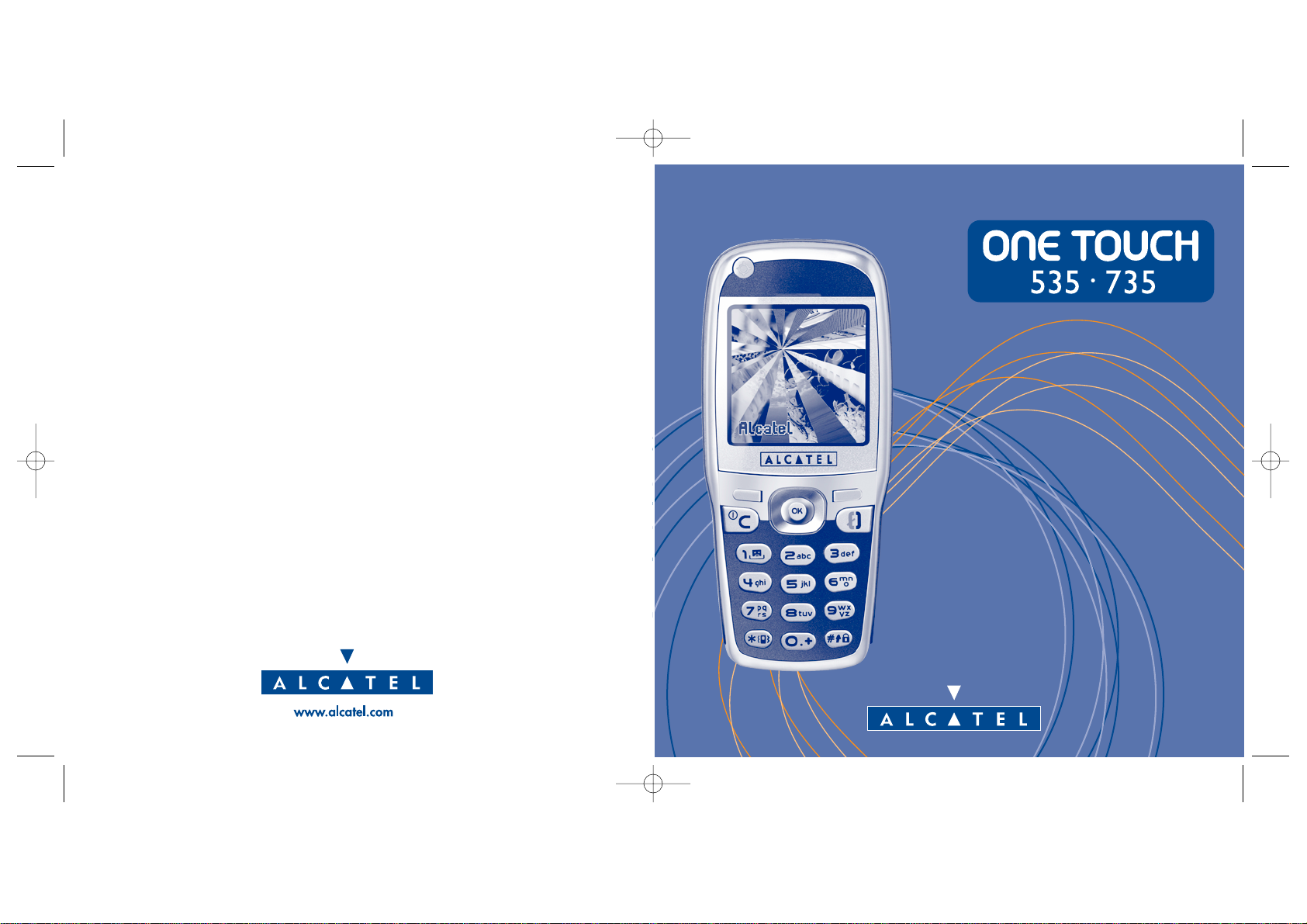
BH4_UM_PO_ICS03_08-09-03 23/09/03 15:27 Page 1
Page 2
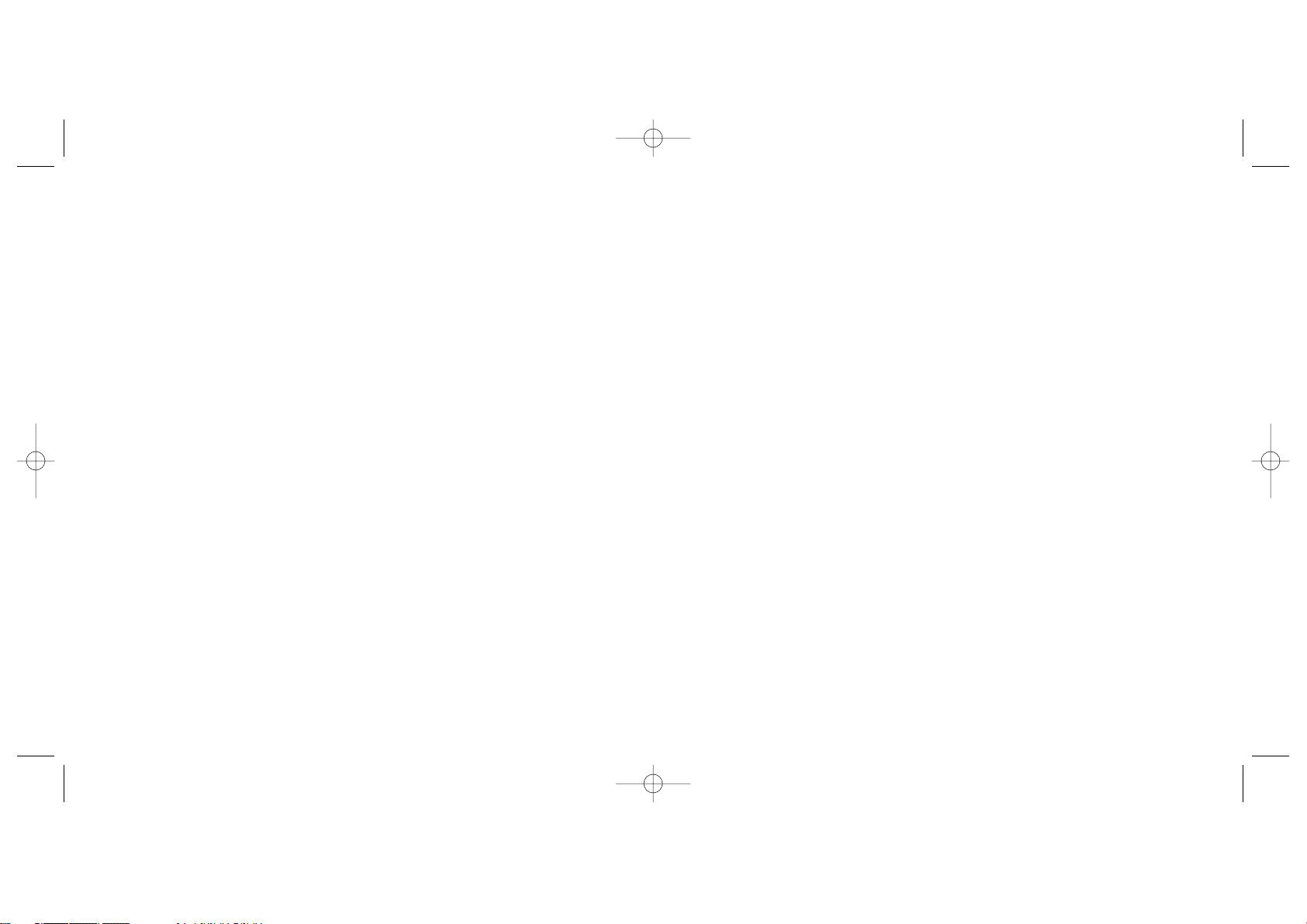
Introdução ............................................................
Alcatel felicita-o pela aquisição deste telemóvel.
Compacto e elegante com um visual metalizado, o seu telefone integra um grande ecrã com 4096 cores e
um interface de fácil utilização e intuitivo.
Diga-o com cores
Com a nova tecnologia MMS, vai poder enviar imagens e sons nas suas mensagens de texto.As mensagens
podem exprimir o seu humor actual graças ao conteúdo multimédia integrado ou transferido por download.
Para que seja seu exclusivamente
Dê ao seu telefone um estilo pessoal. Escolha uma cor ou uma aparência na gama integrada de fundos de
ecrã, ou faça a sua escolha entre os painéis de fundo e as melodias do rico conteúdo multimédia.Também
pode seleccionar uma atmosfera entre as que são propostas, só com um clique.
Os ícones e os sons podem ser modificados quando quiser.
O seu companheiro de jogos
Prepare-se para momentos de intenso divertimento.Com o seu navegador dedicado e a sua nova ergonomia,
vai poder jogar com as duas mãos como numa consola.
A sua máquina fotográfica (One Touch 735 unicamente)
Tire fotografias dos melhores momentos que passou para as trocar graças à função de câmara integrada.
Utilize o zoom, a função de gravação de sons continuando a tirar fotografias, ou então torne as suas
fotografias mais alegres com molduras e pequenos ícones muito simpáticos, é muito fácil!
1
Índice......................................................................
Introdução ........................................................................................................1
Precauções de utilização ................................................................................5
Informações gerais ..........................................................................................8
1. O seu telefone ............................................................................................9
1.1 Teclas ................................................................................................................................................................10
1.2 Ícones do ecrã inicial ....................................................................................................................................11
2. Colocação em funcionamento................................................................13
2.1 Colocação em funcionamento ..................................................................................................................13
2.2 Ligar o seu telefone ....................................................................................................................................15
2.3 Desligar o seu telefone ................................................................................................................................15
3. Chamadas..................................................................................................16
3.1 Fazer uma chamada ....................................................................................................................................16
3.2 Ligar para a caixa de correio de voz ......................................................................................................17
3.3 Receber uma chamada ................................................................................................................................17
3.4 Durante a chamada ......................................................................................................................................18
3.5 Conferência ....................................................................................................................................................19
3.6 Linha 2 .............................................................................................................................................................19
4. Memória de chamadas ............................................................................20
4.1 Consultar a memória de chamadas e ligar..............................................................................................20
4.2 Opções disponíveis ......................................................................................................................................20
5. Menu ..........................................................................................................21
6. Directoria..................................................................................................23
6.1 Aceder à directoria ......................................................................................................................................23
6.2 Criar um contacto.........................................................................................................................................24
6.3 Opções disponíveis .......................................................................................................................................25
6.4 Criar uma nova directoria ..........................................................................................................................26
6.5 Classificar os contactos................................................................................................................................26
6.6 Activar o reconhecimento de voz ............................................................................................................26
2
BH4_UM_PO_ICS03_08-09-03 23/09/03 15:27 Page 1
Page 3
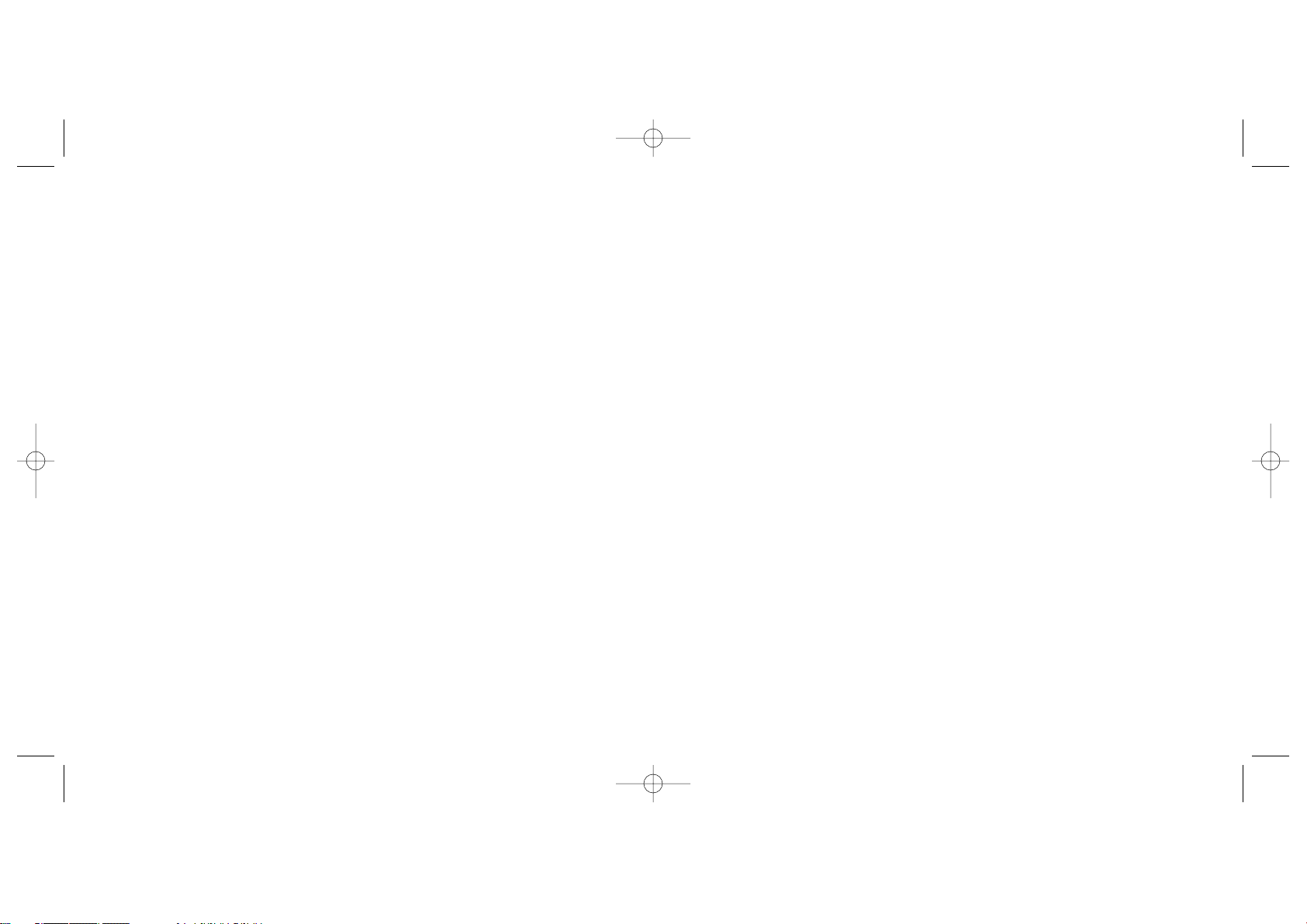
10. Eventos ......................................................................................................63
11. Serviços WAP/GPRS ................................................................................64
11.1 Aceder aos serviços WAP ..........................................................................................................................64
11.2 Opções disponíveis ......................................................................................................................................65
11.3 Programar o acesso ....................................................................................................................................65
11.4 Acesso directo/acesso perfil ......................................................................................................................67
11.5 Função GPRS ................................................................................................................................................68
12. Álbum Multimédia ..................................................................................69
12.1 O Menu Álbum ..............................................................................................................................................69
12.2 As minhas Imagens ........................................................................................................................................69
12.3 Os meus Sons ................................................................................................................................................70
12.4 Gestão das imagens e dos sons ................................................................................................................70
12.5 Formatos e suportes ....................................................................................................................................71
13. Máquina fotográfica..................................................................................72
13.1 Tirar uma fotografia......................................................................................................................................72
13.2 Ajustes..............................................................................................................................................................73
13.3 Opções disponíveis após ter tirado uma fotografia..............................................................................77
14. Modificação de imagens ..........................................................................78
15. Jogos ..........................................................................................................80
15.1 Menu dos jogos ............................................................................................................................................80
15.2 Navegação ......................................................................................................................................................80
15.3 Download de um jogo ................................................................................................................................81
16. Fazer mais com o seu telemóvel............................................................84
16.1 Os serviços “Meu One Touch” da Alcatel ..............................................................................................84
16.2 O pacote software PC da Alcatel..............................................................................................................84
17. Tabela de caracteres e símbolos ............................................................86
18. Garantia do telefone................................................................................87
19. Acessórios ................................................................................................89
20. Problemas e soluções ..............................................................................91
4
6.7 Associar uma melodia a uma directoria ..................................................................................................27
6.8 Associar um ícone ou uma animação a um contacto ..........................................................................27
7. Mensagem ................................................................................................28
7.1 Aceder às mensagens ..................................................................................................................................28
7.2 Consultar as mensagens ..............................................................................................................................29
7.3 Escrever e enviar mensagens texto (SMS) ..............................................................................................32
7.4 Escrever e enviar mensagens multimédia (MMS) ..................................................................................34
7.5 Escrever facilmente uma mensagem ........................................................................................................37
7.6 Parâmetros mensagens.................................................................................................................................38
8. Personalização ..........................................................................................41
8.1 Sons...................................................................................................................................................................41
8.2 Ambientes .......................................................................................................................................................42
8.3 Ecrã inicial........................................................................................................................................................43
8.4 Cores................................................................................................................................................................44
8.5 Criador de sons ............................................................................................................................................44
8.6 Ecrãs ON/OFF ..............................................................................................................................................45
8.7 Economizar bateria .......................................................................................................................................45
8.8 Zoom................................................................................................................................................................45
8.9 Teclas ................................................................................................................................................................46
8.10 Comandos de voz..........................................................................................................................................46
8.11 Meus números................................................................................................................................................47
8.12 Ajustar .............................................................................................................................................................48
9. Ferramentas..............................................................................................56
9.1 Agenda..............................................................................................................................................................56
9.2 Avisos ..............................................................................................................................................................59
9.3 Conversor ......................................................................................................................................................59
9.4 Calculadora ....................................................................................................................................................60
9.5 Relógio ............................................................................................................................................................60
9.6 Espaço memória ............................................................................................................................................61
9.7 Memos de voz ..............................................................................................................................................61
9.8 Infravermelhos................................................................................................................................................62
9.9 Lista de avisos ................................................................................................................................................62
3
BH4_UM_PO_ICS03_08-09-03 23/09/03 15:27 Page 3
Page 4
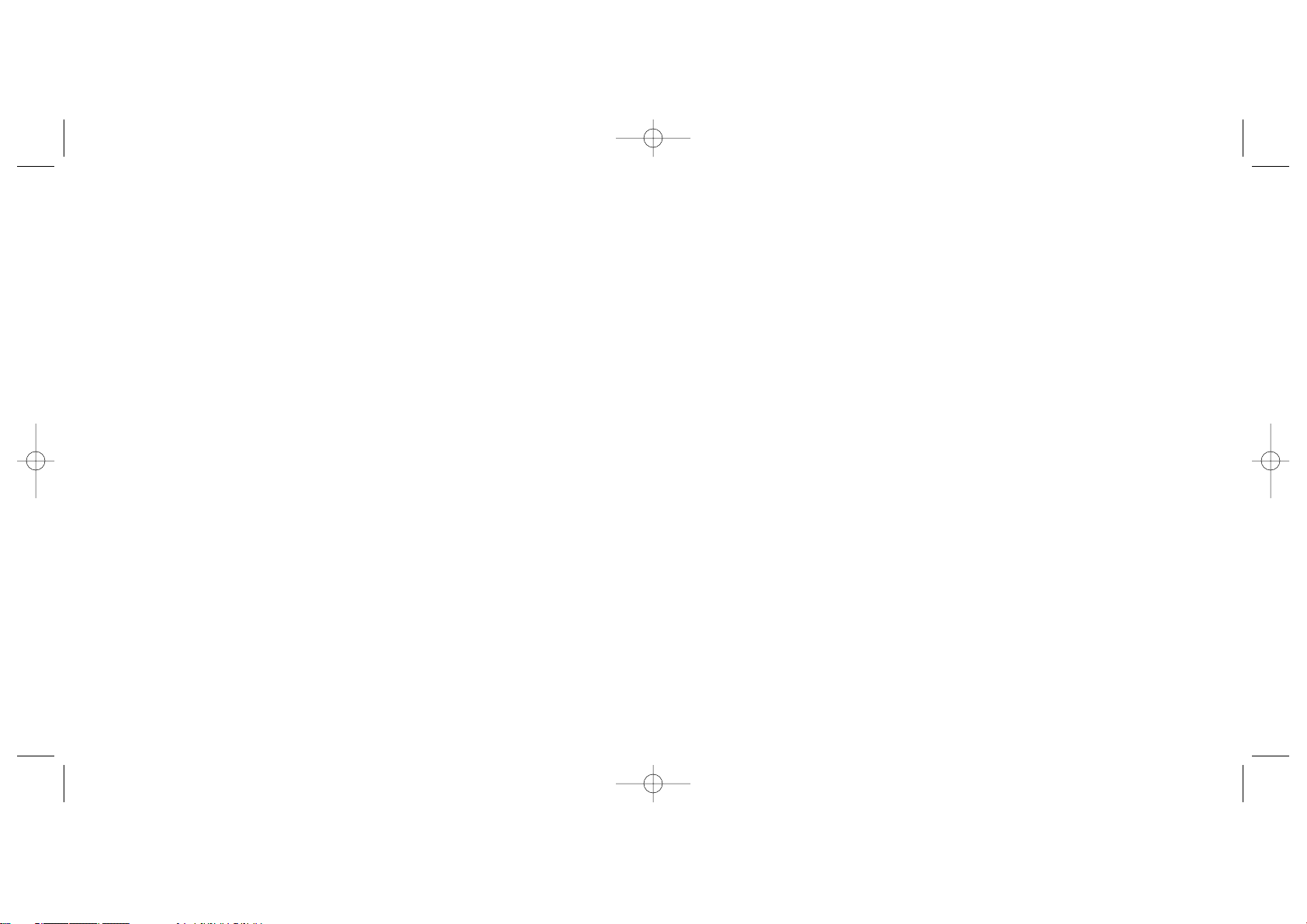
• BATERIAS:
Antes de retirar a bateria do seu telefone, assegure-se de que o telefone foi desligado.As precauções de utilização da bateria
são as seguintes: não tente abrir a bateria (riscos de emanações de substâncias químicas e de queimaduras), não a fure, não
a desmonte, não provoque curto-circuitos, não a ponha no fogo, nem no lixo doméstico, não devem ser expostas a
temperaturas superiores a 60° C. Deve eliminar a bateria em conformidade com a legislação em vigor sobre a protecção
ambiental.A bateria só deve ser utilizada para os fins para os quais foi concebida, nunca utilize baterias danificadas.
• CARREGADORES
Os carregadores alimentados por energia eléctrica trabalham dentro da gama de temperaturas de 0 a 40°C.
Os carregadores do seu telemóvel estão em conformidade com a norma de segurança dos materiais de processamento da
informação e dos equipamentos de escritório, e destinam-se unicamente a essa utilização.
• ONDAS ELECTROMAGNÉTICAS:
A validade da conformidade às exigências internacionais (ICNIRP) ou à directiva europeia 1999/5/CE (R&TTE) é uma
condição prévia à colocação no mercado de qualquer modelo de telemóvel.A protecção da saúde e da segurança do utente
de telemóveis assim como de qualquer outra pessoa, constitui um aspecto essencial destas exigências ou directiva.
ESTE TELEMÓVEL ESTÁ EM CONFORMIDADE COM AS EXIGÊNCIAS INTERNACIONAIS E EUROPEIAS RELATIVAS À
EXPOSIÇÃO ÀS RADIAÇÕES ELECTROMAGNÉTICAS.
O seu telemóvel é um emissor-receptor de rádio. Foi concebido e fabricado para respeitar os limites de exposição às
Radiofrequências (RF) recomendados pelas exigências internacionais (ICNIRP)
(1)
e pelo Conselho da União Europeia
(Recomendação 1999/519/EC)
(2)
. Estes limites, estão integrados num conjunto de exigências e estabelecem níveis de
radiofrequências autorizados para o público. Estes limites foram determinados por grupos de peritos independentes que se
baseiam em avaliações científicas regulares e detalhadas. Os valores limiares levam em consideração margens de segurança
importantes destinadas a garantir a segurança de todos, seja qual for a idade ou o estado de saúde.
6
(1)
As exigências ICNIRP são aplicáveis nas seguintes regiões:América Central (excepto o México), África
do Sul e do Norte, Ásia do Pacífico (excepto Formosa,Coreia e Austrália).
(2)
A recomendação europeia (1999/519/CE) é aplicável nas seguintes regiões: Europa, Europa de Leste,
Israel.
Precauções de utilização ....................................
Antes de utilizar o seu telefone, leia este capítulo com atenção. O fabricante não poderá ser considerado responsável das
consequências resultantes de uma utilização imprópria e/ou não conforme com as instruções contidas neste manual.
• PARA CONDUZIR COM SEGURANÇA:
Levando em consideração os diferentes estudos que demonstram que a utilização de um telemóvel durante a condução de
uma viatura representa um factor real de risco,mesmo quando o telemóvel está associado a um dispositivo mãos livres (kit
viatura, auricular...), o condutor deve abster-se de qualquer utilização do telemóvel enquanto a viatura não estiver
estacionada.
O telefone ligado emite radiações que podem perturbar o funcionamento dos sistemas electrónicos do veículo, tais como
os sistemas antibloqueio de travões (“ABS”), os sacos insufláveis (“Airbag”), etc. Por esta razão, deve tomar as seguintes
precauções:
- não deve colocar o telemóvel sobre o painel de instrumentos ou numa zona de abertura do saco insuflável (“Airbag”),
-deve ligar imperativamente o telemóvel a uma antena exterior ou desligar o telefone;a antena deve ser instalada de forma
a que nenhuma parte do corpo do condutor e dos passageiros esteja permanentemente nas proximidades da mesma, a
menos que exista um ecrã metálico interposto (como por exemplo, o tejadilho da viatura).
-verifique com o construtor automóvel ou do agente oficial, a boa protecção da electrónica de bordo.
• CONDIÇÕES DE UTILIZAÇÃO:
Não ligue o telefone num avião.Sujeita-se a procedimentos judiciais.
Desligue o telefone em meio hospitalar, salvo nas zonas eventualmente reservadas para esse efeito.Tal como outros tipos
de equipamentos correntes, os telemóveis podem perturbar o funcionamento dos dispositivos eléctricos, electrónicos ou
que utilizam radiofrequências.
Quando ligado, não coloque o telemóvel numa parte do vestuário próxima de qualquer dispositivo médico (estimulador
cardíaco,prótese auditiva, bomba de insulina...). Em particular durante uma chamada,tenha o cuidado de colocar o telemóvel
no ouvido do lado oposto ao do estimulador cardíaco ou da prótese auditiva (se apenas tiver uma).
DESLIGAR O TELEFONE NAS PROXIMIDADES DE GASES OU DE LÍQUIDOS INFLAMÁVEIS. Respeite as regras de
utilização afixadas nos depósitos de carburante, estações de serviço,nas fábricas químicas e em todos os locais onde possam
existir riscos de explosão.
Não permita que as crianças de tenra idade utilizem o telefone sem vigilância.
Não tente abrir ou reparar o seu telemóvel.
Utilize apenas o seu telemóvel com baterias, carregadores e acessórios Alcatel e compatíveis com o seu telemóvel (ver
página 89). POIS A RESPONSABILIDADE DESTE NÃO SE APLICA NO CASO CONTRÁRIO.Não exponha o seu telefone
a condições desfavoráveis (humidade, chuva, infiltrações de líquidos, poeiras, ar marinho, etc.). Os limites de temperatura
recomendados pelo fabricante vão de -10 ºC a +40 ºC. Para lá de 55°C, o ecrã pode ficar pouco legível; esta alteração é
temporária e sem gravidade.
5
BH4_UM_PO_ICS03_08-09-03 23/09/03 15:27 Page 5
Page 5
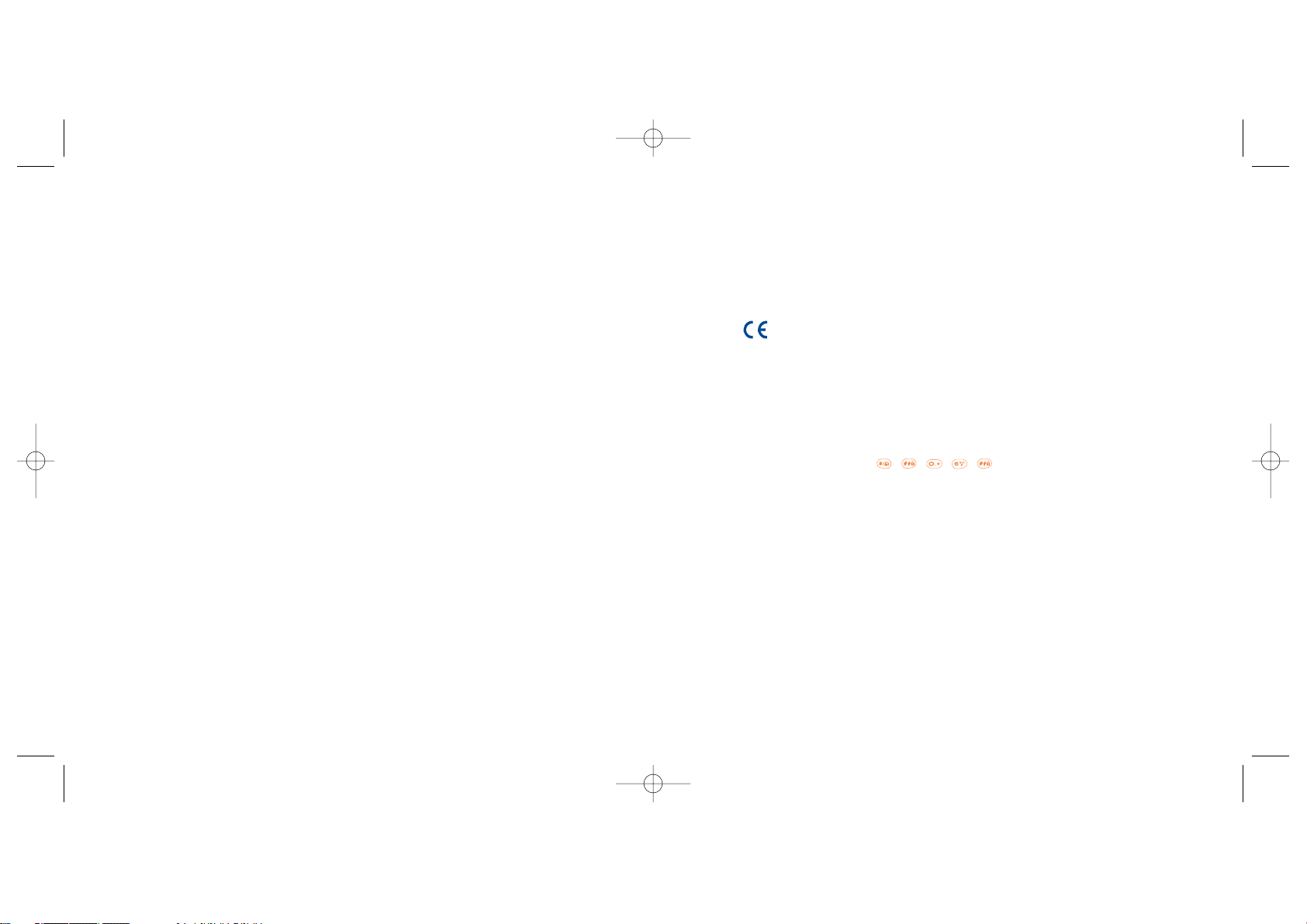
Informações gerais ..............................................
• Endereço Internet: www.alcatel.com - Endereço wap:wap.alcatel.com
• Nº Verde Alcatel: consultar a brochura “Alcatel Services” (chamada local segundo a tarificação em vigor
no seu país).
O seu telefone é um transmissor-receptor que opera em redes GSM nas bandas de frequência 900 MHz e
1800 MHz.
A marcação atesta que o seu telefone está em conformidade com a directiva 1999/5/CE (R&TTE) e
que os acessórios em questão estão em conformidade com as directivas comunitárias em vigor. O exemplar
integral da Declaração de conformidade do seu telemóvel pode ser consultado no site internet
www.alcatel.com.
Protecção contra roubo
O seu telemóvel é identificável através de um número IMEI (número de série do seu telefone), que se
encontra na etiqueta da embalagem e na memória do seu telefone. Recomendamos que na primeira
utilização,anote este número digitando , , , , e conserve-o preciosamente, visto que pode
ser solicitado em caso de roubo. Graças a este número, o seu telemóvel poderá ser bloqueado
completamente e portanto inutilizado por terceiros, mesmo se o cartão SIM for mudado.
Janeiro de 2003
8
A norma de exposição em matéria de telefonia móvel é determinada por uma unidade de medida conhecida sob o nome
de Taxa de Absorção Específica ou “SAR” (em inglês:“Specific Absortion Rate) ou “SAR”. Os valores limiares de “SAR”
determinados pelas exigências internacionais ou pelo Conselho da União Europeia são de 2 W/kg por 10 g de tecido
humano.Assim, os testes para determinar os níveis de SAR foram efectuados em condições normais de funcionamento com
telemóveis emitindo ao nível de potência máxima para todas as bandas de frequência. Mesmo se o SAR foi testado ao mais
alto nível de potência disponível, os valores reais de SAR do telemóvel durante a utilização permanecem geralmente muito
abaixo dos valores máximos obtidos durante os testes. Com efeito, sendo o telemóvel concebido para funcionar em níveis
de frequência múltiplos, só utilizará a potência necessária para assegurar a sua ligação à rede. Em princípio, quanto mais
próximo estiver de uma antena de estação de base, mais os níveis de potência do telemóvel serão baixos.
O valor máximo de SAR testado neste modelo de telemóvel para uma utilização próximo do ouvido e em conformidade
com a norma é de 0,57 W/kg.Mesmo se os níveis de SAR forem variáveis em função dos telefones e dos modos de utilização,
todos estão em conformidade com as exigências internacionais e com a recomendação europeia em vigor em matéria de
exposição às radiofrequências.
O seu telemóvel está equipado com uma antena integrada.Tenha o cuidado de não tocar nela,nem a danificar para beneficiar
de uma qualidade de funcionamento ideal em comunicação.
IMPORTANTE:O seu telemóvel permite tirar fotografias e realizar gravações sonoras dentro no âmbito estrito do
respeito das leis e regulamentos em vigor.De acordo com a lei aplicável no seu país,qualquer fixação, reprodução ou difusão
da imagem, da voz ou de qualquer atributo da personalidade de outrem sem a autorização expressa do mesmo pode ser
estritamente proibida e constituir uma violação da intimidade da vida privada. A obtenção das autorizações prévias
necessárias à gravação de conversas privadas ou confidenciais ou à fixação da imagem de outrem,assim como a respectiva
utilização, é da única responsabilidade do utilizador e não poderá em qualquer caso vincular o fabricante ou o vendedor
(incluindo o operador).
7
A Organização Mundial da Saúde (OMS) considera que “o estado actual dos conhecimentos científicos não
justifica que tomemos precauções especiais relativamente à utilização dos telemóveis. Caso uma pessoa
fique preocupada com este problema, poderá escolher limitar a exposição - ou a dos filhos - às
radiofrequências reduzindo a duração das comunicações ou utilizando a opção mãos livres [ou um auricular]
que permite afastar o aparelho da cabeça ou do corpo” (manual prático nº 193). Informações
complementares da OMS sobre os campos electromagnéticos e a saúde pública estão disponíveis no
seguinte endereço de internet: http://www.who.int/peh-emf.
BH4_UM_PO_ICS03_08-09-03 23/09/03 15:27 Page 7
Page 6
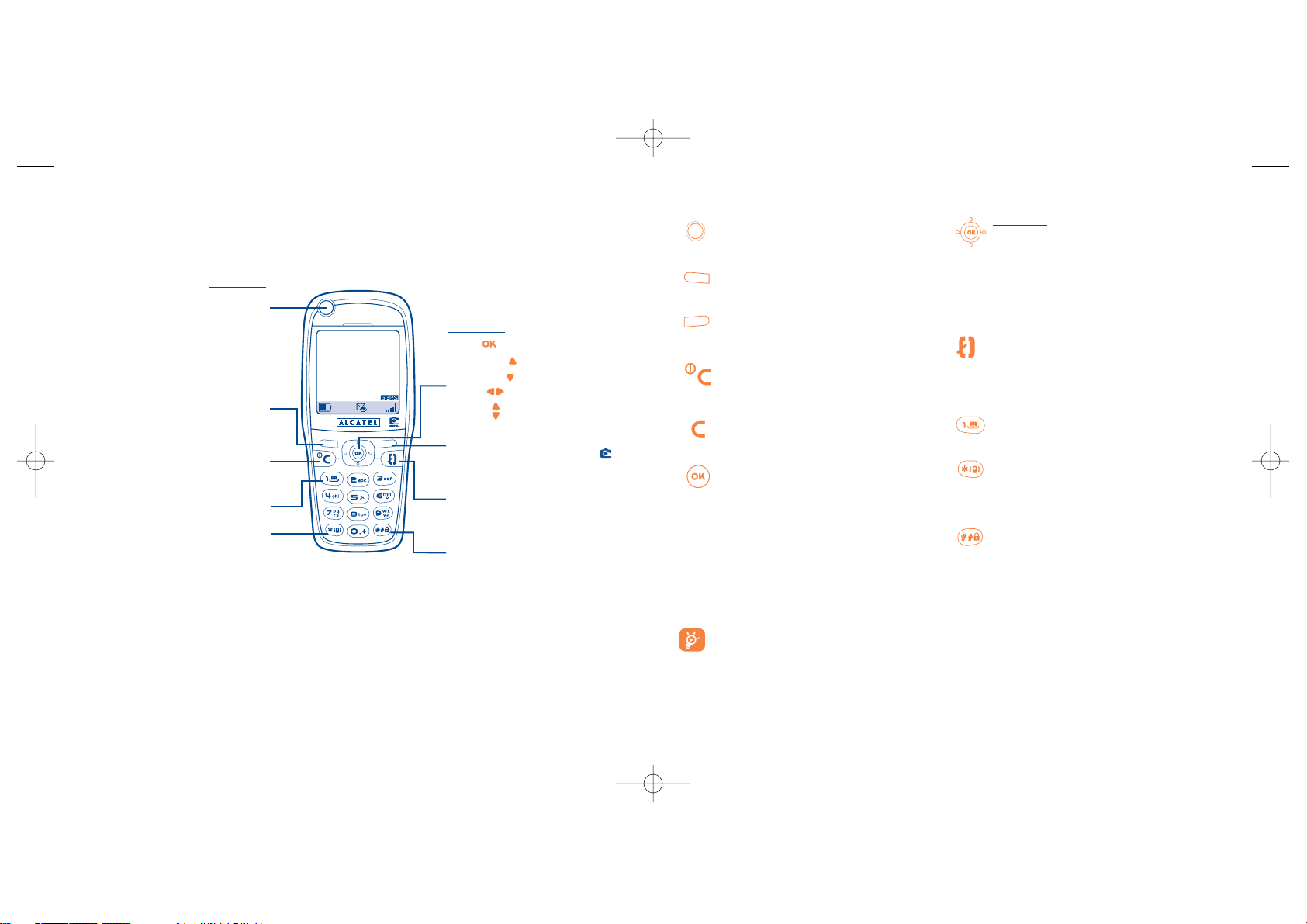
10
Obtém-se o funcionamento ideal do navegador premindo sem forçar a tecla.
Tecla acesso jogos/acção jogos
(1)
Serviços
(1)
Tecla pessoal
(1)
Tecla de função esquerda: validar a opção
situada imediatamente por cima no ecrã
Tecla de função direita: validar a opção
situada imediatamente por cima no ecrã
Acesso à máquina fotográfica
(2)
Ligar / Desligar o telefone
Voltar ao ecrã inicial
(pressão prolongada)
Apagar em edição (pressão breve)
Vo ltar ao ecrã anterior (pressão breve)
Aceder ao MENU
Confirmar uma opção
Navegador:
Regular o nível de sonoridade durante a
comunicação
Navegar para seleccionar uma opção
Aceder à directoria (premir para baixo)
Consultar o serviço de mensagens (premir
para cima)
Atender / Desligar
(pressão breve)
Consultar a memória de chamadas (BIS)
(pressão breve)
Utilizar o reconhecimento de Voz (pressão
prolongada)
Ligar para a caixa de correio de voz (pressão
prolongada)
Activar / desactivar o modo vibração
(pressão prolongada)
Em modo edição, aceder à tabela dos
símbolos:
Bloquear/desbloquear o teclado
Em modo edição:
-Pressão breve: maiúsculas, minúsculas,
dígitos
-Pressão prolongada: Passar do modo
normal ao modo preditivo
1.1 Teclas
1
O seu telefone ................................................
9
Apagar
Ecrã inicial
Ligar
Desligar
Correio de voz
Vibração
Modo edição: acesso à tabela
dos símbolos
Na
vegador:
Menu
Mensagens
Directoria
Álbum
Volume
Atender
Desligar
Memória de chamadas
Reconhecimento de voz
Bloquear/desbloquear o teclado
Modo edição
T
ecla acção:
Acção/acesso jogos
(1)
Serviços
(1)
Tecla pessoal
(1)
(1)
Segundo o seu modelo.
(2)
One Touch 735 unicamente.
Tecla de função esquerda
Tecla de função direita
Acesso à máquina fotográfica
(1) (2)
(1)
Segundo o seu modelo.
(2)
One Touch 735 unicamente.
BH4_UM_PO_ICS03_08-09-03 23/09/03 15:27 Page 9
10/04 06:00
Alcatel
Page 7
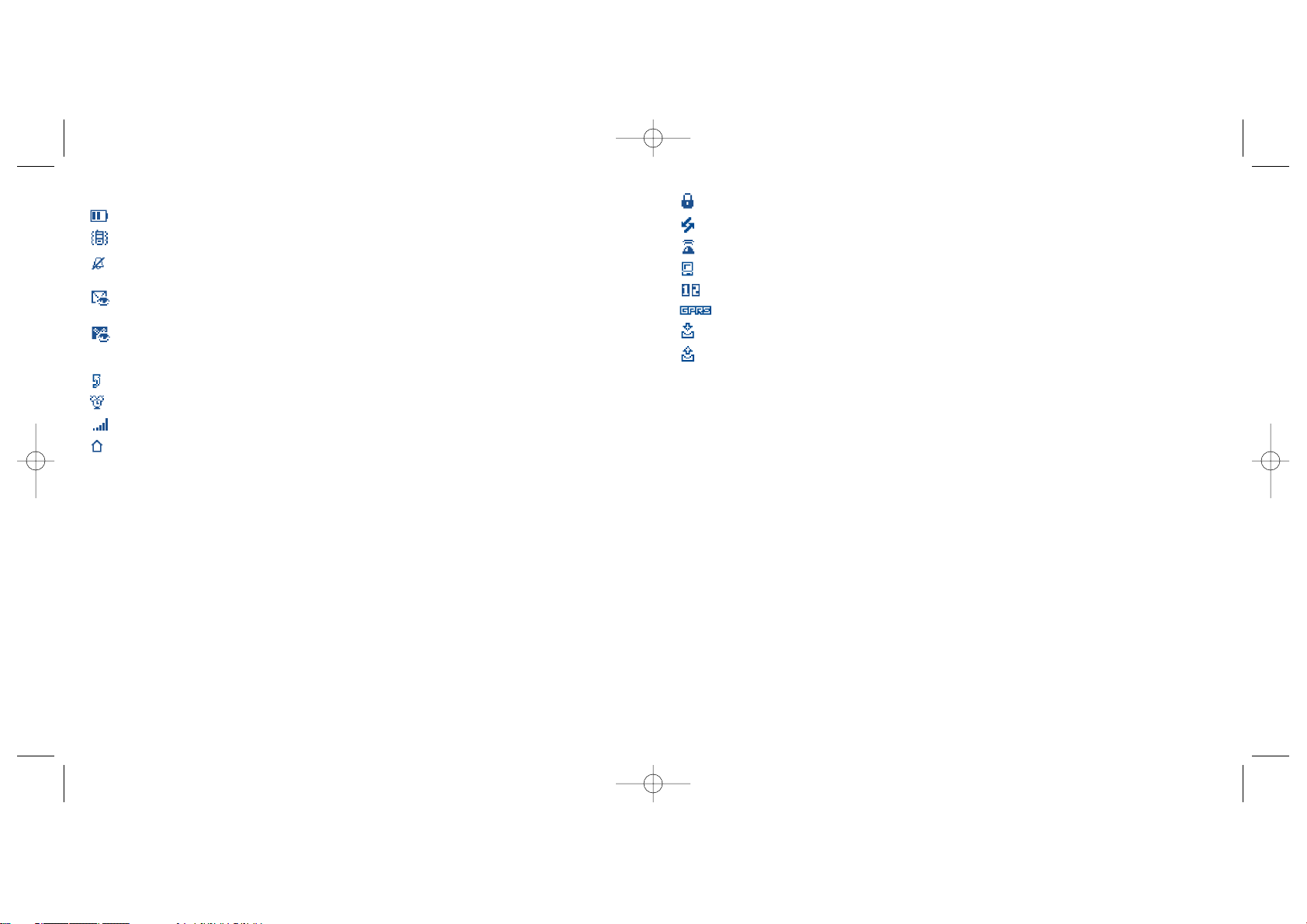
Teclado bloqueado.
Itinerância (roaming) no país de assinatura.
Infravermelhos: ligação a infravermelhos activada.
Link pelo cabo Dados USB Alcatel.
2 linhas
(1)
: indica a linha seleccionada.
GPRS: contexto GPRS activado.
Download em curso/recepção imediata de uma MMS.
Envio de uma MMS em curso.
12
1.2 Ícones do ecrã inicial
(1)
Nível de carga da bateria
Modo vibração:o telemóvel vibra mas não emite nenhum som, nem bip (ver página 42).
Modo silêncio:o telemóvel não emite nem som, nem bip, nem vibração excepto os avisos (ver
página 42).
Eventos (Informações a consultar): consultar a sua caixa de correio de voz, as chamadas
recebidas não atendidas, as mensagens não consultadas, as notificações WAP
(2)
.
Lista de mensagens de texto cheia (SMS):o seu terminal já não pode aceitar novas mensagens
SMS. É necessário aceder à lista das mensagens de texto para suprimir pelo menos uma (ver página
30-31).
Reenvio de chamada activado:As suas chamadas são reencaminhadas (ver página 48).
Temporizador ou despertador programados (ver página 59).
Qualidade de recepção rede.
Zonas tarifárias privilegiadas
(2)
.
11
(1)
Os ícones e outras ilustrações representados neste manual são fornecidos a título indicativo.
(2)
Verificar a disponibilidade deste serviço junto do seu operador.
(1)
Verificar a disponibilidade deste serviço junto do seu operador.
BH4_UM_PO_ICS03_08-09-03 23/09/03 15:27 Page 11
Page 8

14
Carregar a bateria
Ligar o carregador
• Um breve sinal sonoro indicará o início da carga.
• O arranque da animação demorará alguns instantes e ouvir-se-á
um ligeiro assobio, caso a sua bateria esteja muito descarregada.
• Não force a tomada do telefone.
• Deve esperar 2 minutos para que o ícone da bateria lhe indique o
nível exacto de carga.
• Se a bateria não estiver instalada, certifique-se que a inseriu
correctamente antes de ligar o carregador.
• A tomada deve encontrar-se nas proximidades e ser facilmente
acessível (evite as extensões eléctricas).
Na primeira utilização do seu telefone, carregue a bateria completamente (durante cerca de 3
horas). Utilizar unicamente os carregadores ALCATEL.
Precauções de utilização
OK
Não ponha a mão na parte superior do telemóvel.
O seu telemóvel está equipado com uma antena integrada.Tenha o
cuidado de não tocar nela, nem a danificar para beneficiar de uma
qualidade de funcionamento ideal em comunicação.
Para obter uma recepção rádio melhor e para beneficiar em
comunicação de uma qualidade de funcionamento ideal, não ponha a
mão na parte superior do telemóvel.
2
Colocação em funcionamento......................
2.1 Colocação em funcionamento
Inserir e extrair o cartão SIM
(1)
Para utilizar o telefone, deve inserir o seu cartão SIM.
13
Colocar o cartão SIM com a pastilha voltada para baixo e fazê-lo
deslizar no respectivo alojamento.Certifique-se que está perfeitamente
inserido.
Instalar e extrair a bateria
Inserir a bateria e encaixá-la, em seguida fechar a
tampa do telefone.
Desencaixar a bateria e retirá-la em seguida.
(1)
Verifique junto do seu operador se o seu cartão SIM é compatível 3V. Os cartões 5 volts antigos já não
podem ser utilizados. Contacte o seu operador.
CLIC
BH4_UM_PO_ICS03_08-09-03 23/09/03 15:27 Page 13
Page 9
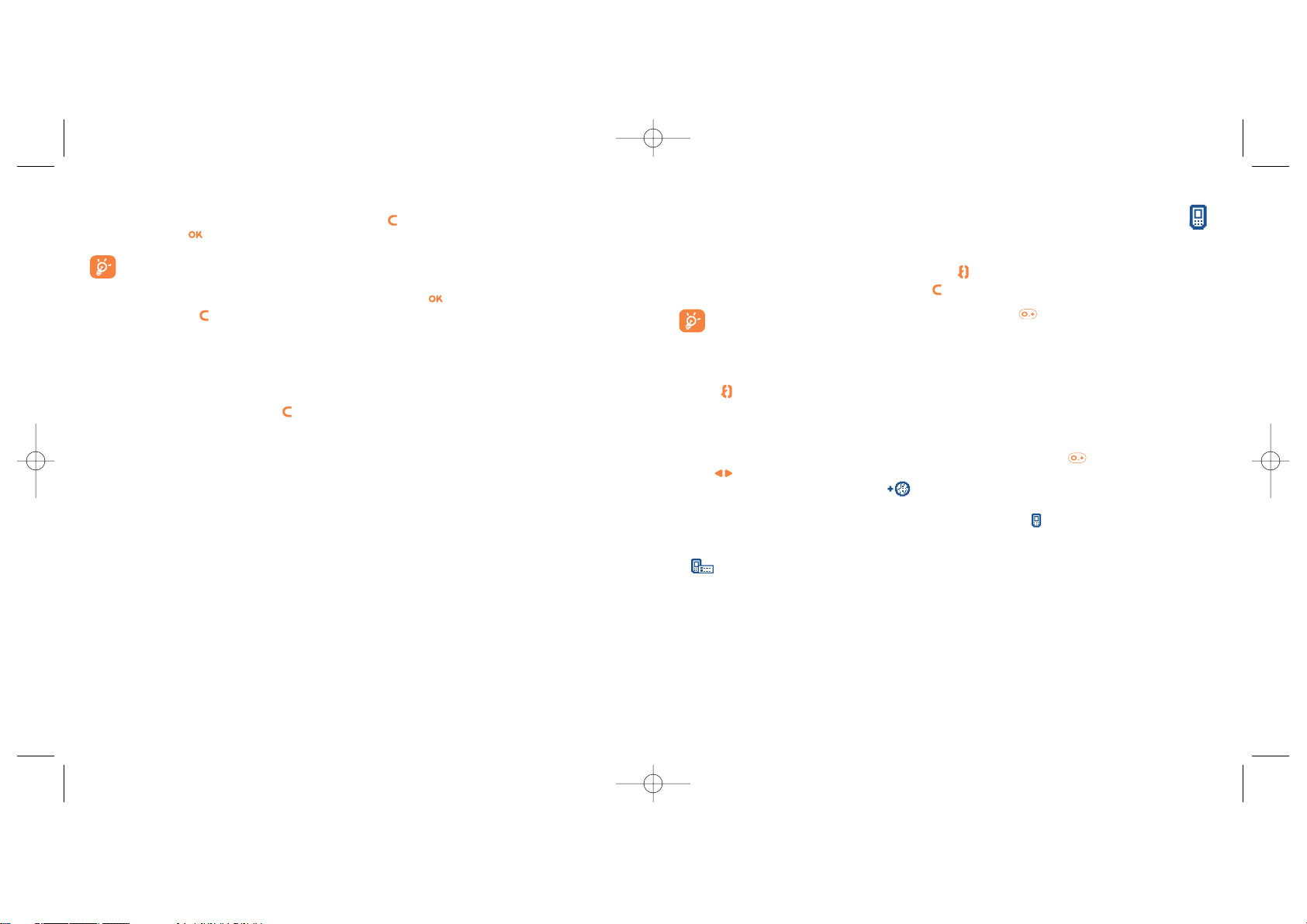
3
Chamadas ..................................................
3.1 Fazer uma chamada
Digitar o número desejado e em seguida premir a tecla para fazer a ligação. Para desligar,premir de novo
esta mesma tecla. Em caso de erro, utilizar a tecla para apagar os algarismos.
Para digitar os caracteres “+” ou “P” (pausa), utilizar a tecla em pressão prolongada (sequência
dos caracteres: 0, +, P, •).
Fazer uma chamada de emergência
Se o seu telefone estiver sob cobertura de uma rede, para efectuar uma chamada de emergência, digitar 112
e prima (ou qualquer outro número indicado pelo seu operador), mesmo sem cartão SIM, mesmo sem
introduzir o código PIN ou desbloquear o teclado.
Fazer uma chamada com indicativo
O acesso à lista “Prefixo” faz-se com uma pressão prolongada sobre a tecla e pare no sinal +. Utilizar
a tecla , para aceder aos diferentes indicativos.
• Para fazer uma chamada internacional , uma vez seleccionado e validado o indicativo do país ou da
zona, completar o número do seu correspondente e efectuar a ligação.
• Se já conhecer o indicativo desejado, pode deslocar-se até ao ícone e digitar directamente o indicativo
seguido do número do seu correspondente.
• Em certas empresas, os números começam todos pelos mesmos algarismos. Com a função “Prefixo”
, pode memorizar a parte comum e só deverá digitar a parte variável.Terá que criar os indicativos.
1615
2.2 Ligar o seu telefone
Ligar o telefone com uma pressão prolongada sobre a tecla , introduzir o código PIN caso seja necessário,
validar com a tecla . O ecrã inicial é visualizado.
Se não souber o seu código PIN ou se o tiver esquecido, contacte o seu operador. Não deixe o
seu código PIN próximo do telefone e coloque o cartão SIM em segurança quando não o utilizar.
Se aparecerem mensagens difundidas pela rede, utilizar a tecla para percorrer completamente as
mensagens ou a tecla para voltar ao ecrã inicial.
Durante a busca de uma rede, o símbolo <<< - >>> aparece (???-??? aparece se o seu cartão SIM foi rejeitado
pela rede, contacte o seu operador).
2.3 Desligar o seu telefone
A partir do ecrã inicial, premir a tecla (pressão prolongada).
BH4_UM_PO_ICS03_08-09-03 23/09/03 15:27 Page 15
Page 10
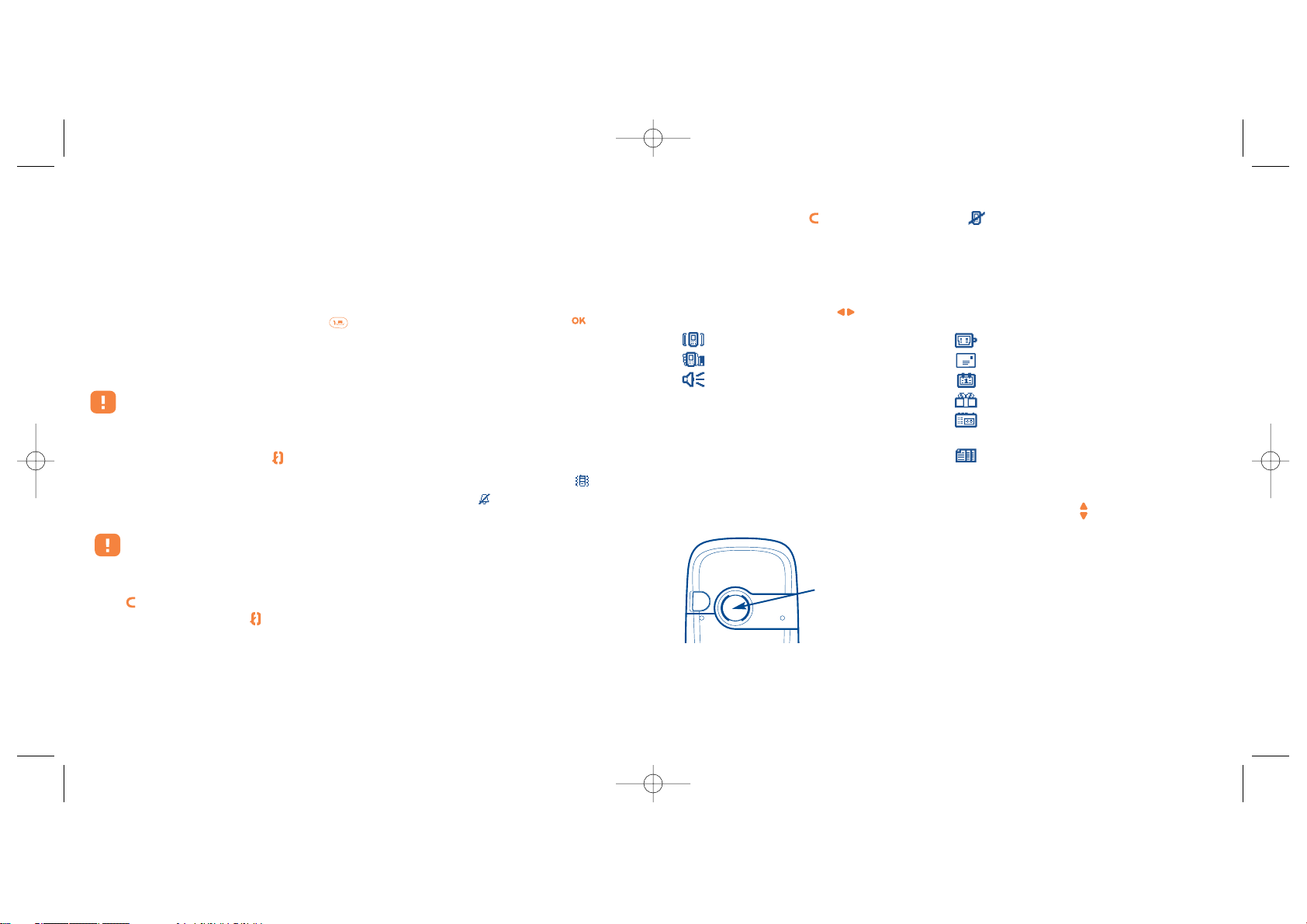
Rejeitar uma chamada
Premir duas vezes a tecla ou deslocar-se até ao ícone para rejeitar definitivamente a chamada.
3.4 Durante a chamada
Funções disponíveis
Durante a chamada, pode consultar a sua directoria, a sua agenda, mensagens de texto,... sem perder a
comunicação, utilizando a tecla .
18
(1)
Verificar a disponibilidade deste serviço junto do seu operador.
Alterar o volume
Durante a chamada, pode ajustar o nível de sonoridade utilizando o navegador .
Chamada em espera
Chamada em curso
Mãos livres
CUIDADO: afaste o telefone do ouvido
enquanto esta opção estiver activada, visto
que o nível sonoro amplificado pode causar
danos auditivos.
Directoria
Mensagem
Agenda
Serviços
(1)
Memo de voz (gravar a sua chamada em
curso)
Ver notas
17
Chamada automática
Se esta função estiver activada e se for implementada pela rede (ver página 50), o seu interlocutor será
chamado automaticamente caso não tenha conseguido a ligação.
3.2 Ligar para a caixa de correio de voz
(1)
A sua caixa de correio de voz é assegurada pela rede para que não perca nenhuma chamada: funciona como
um atendedor de chamadas que pode consultar a qualquer momento. Para aceder à caixa de correio de voz,
efectuar uma pressão prolongada sobre a tecla e em seguida fazer a ligação graças à tecla .
Se o número de acesso à caixa de correio de voz do seu operador estiver ausente, marque aquele que lhe
foi fornecido. Para qualquer modificação posterior deste número, dirija-se à opção “Meus números” (ver
página 47).
Para utilizar a sua caixa de correio no estrangeiro, contacte o seu operador antes de partir.
3.3 Receber uma chamada
Chega uma chamada, premir a tecla , falar, desligar em seguida com esta mesma tecla.
Quando uma chamada chega, o seu telefone toca com uma intensidade progressiva. Se o ícone estiver
visualizado, o modo vibração está activado: a melodia não toca. Se o ícone estiver visualizado, não há
vibração, nem som.
O número do chamador aparece sob reserva da respectiva transmissão pela rede (verificar a
disponibilidade deste serviço junto do seu operador).
Suprimir a campainha
Premir ou deslocar-se até ao ícone da esquerda com a ajuda do navegador quando o telefone toca: pode
ainda atender premindo a tecla .
17
(1)
Verificar a disponibilidade deste serviço junto do seu operador.
Em modo mãos livres, o altifalante situado na parte traseira do seu telefone
activa-se automaticamente, este é composto por uma membrana Hi-Fi.
BH4_UM_PO_ICS03_08-09-03 23/09/03 15:27 Page 17
Page 11
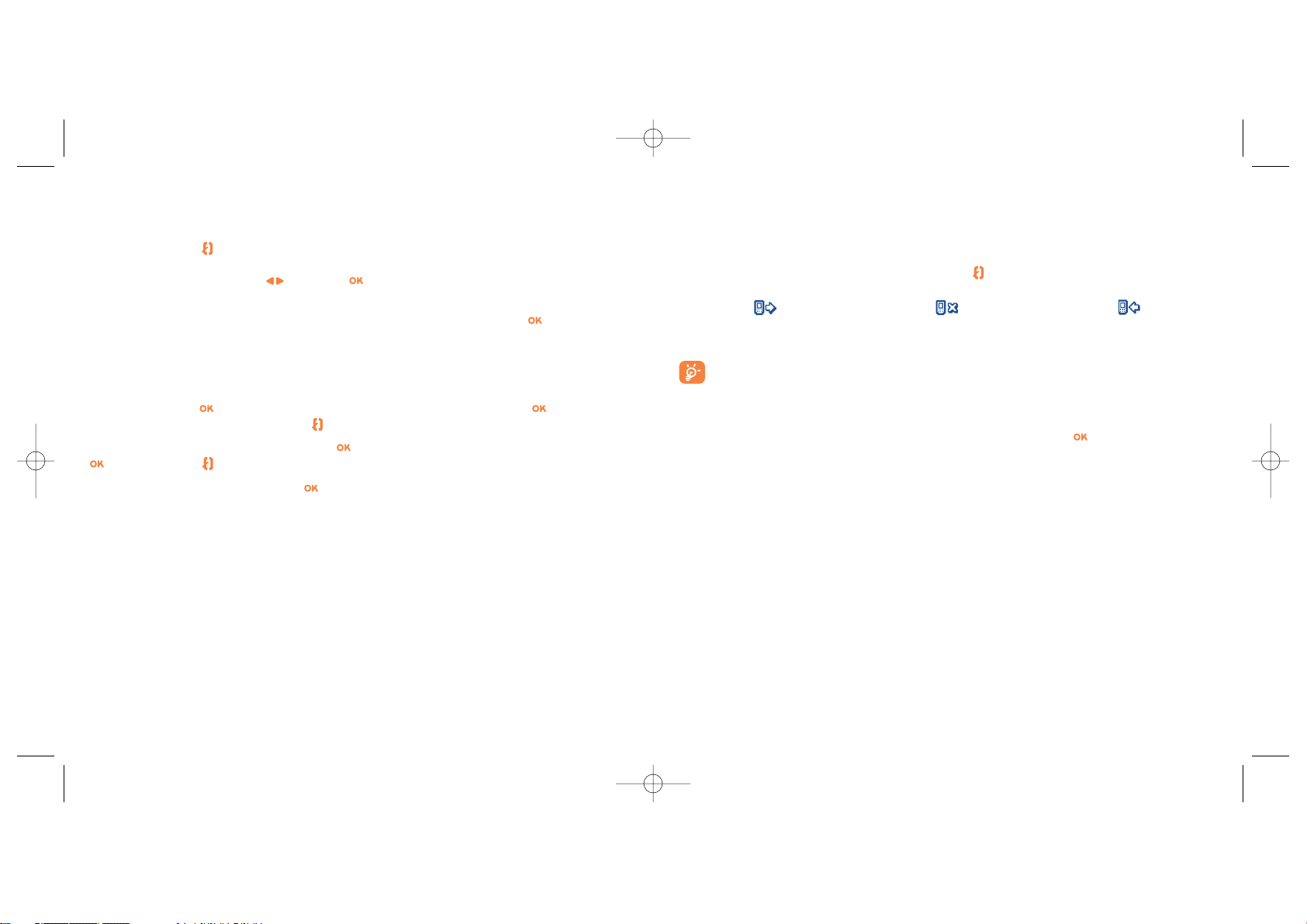
4
Memória de chamadas ..................................
4.1 Consultar a memória de chamadas e ligar
Pode aceder à sua memória de chamadas premindo a tecla a partir do ecrã inicial. Em primeiro lugar deve
escolher o ícone que lhe interessa:
Chamadas feitas Chamadas recebidas Chamadas recebidas
(Bis) não atendidas e atendidas
Os ícones eventualmente visualizados à esquerda do nome do correspondente simbolizam o tipo
de número de telefone (Casa, Escritório,Telemóvel) gravado na directoria.
4.2 Opções disponíveis
A partir de um número memorizado, aceder às opções seguintes com a tecla :
20
Consultar • Visualizar o detalhe da chamada
(número, data, hora, ...).
Para directoria• Memorizar numa das suas
directorias o número de telefone
seleccionado.
Apagar • Apagar o número seleccionado.
número
Apagar lista • Apagar a lista completa.
Ecrã anterior • Voltar à lista dos números.
Sair • Voltar ao ecrã inicial.
19
Chega uma nova chamada
• Sinal chamada
(1)
Encontra-se em comunicação, chega uma nova chamada, é avisado por um sinal sonoro, pode aceitar a
chamada premindo .
A chamada em curso será automaticamente posta em espera, pode então permutar entre os dois
interlocutores utilizando a tecla seguida de .
• Fazer uma segunda chamada
Durante a chamada, pode ligar para um segundo correspondente premindo a tecla e seleccionando
“Marcar”.
3.5 Conferência
(1)
O seu telefone permite-lhe conversar com várias pessoas simultaneamente (5 no máximo). Encontra-se em
comunicação: premir , seleccionar “Conferência” validar em seguida com a tecla . Se chegar uma
terceira chamada, atender premindo a tecla e falar com o novo interlocutor.
Este torna-se membro da conferência se premir , seleccionar “Juntar confer.”, validar em seguida com
.Premindo a tecla desliga a chamada em curso.
Para terminar a conferência, prima a tecla e seleccione “Fim conferênc.”.
3.6 Linha 2
(1)
Ao seu cartão SIM podem corresponder dois números de telefone distintos. No menu “Ferramentas”,
escolha “Linha 2” e depois seleccione uma linha por defeito; todas as chamadas serão efectuadas a partir
deste número. Seja qual for a linha seleccionada pode receber as chamadas destinadas às duas linhas (ver
página 54).
19
(1)
Verificar a disponibilidade deste serviço junto do seu operador.
BH4_UM_PO_ICS03_08-09-03 23/09/03 15:27 Page 19
Page 12

22
• FERRAMENTAS
- Agenda
-Avisos
- Conversor
- Calculadora
- Relógio
- Espaço memória
- Memos de voz
- Infravermelhos
- Lista de avisos
• EVENTOS
•SERVIÇOS
-WAP
- Serviços
(1)
-Meu One Touch
• JOGOS
• ÁLBUMMULTIMEDIA
- Minhas Imagens
- Meus Sons
• MÁQ. FOTOGRÁFICA
(2)
(1)
Verificar a disponibilidade deste serviço junto do seu operador.
(2)
One Touch 735 unicamente.
21
5
Menu................................................................
• DIRECTORIA
• MENSAGEM
• PERSONALIZAÇÃO
- Sons
- Ambientes
- Ecrã inicial
- Cores
- Criador de sons
• Compor
• Gravar
- Ecrã ON/OFF
- Economizar bateria
- Zoom
-Teclas
•Tecla pessoal
•Teclado
- Comando de voz
- Visualização menu
- Meus números
• Meu número
• Correio de voz
- Ajustar
• Serviços
• Factura
• Contraste
• Línguas
• Dicionário
• Modo introdução
(1)
• Bloquear teclado
• Auricular
• Kit de viatura
•WAP/GPRS
• Linha 2
(2)
• Confidencial
• Segurança
(1)
Segundo o idioma.
(2)
Segundo o seu operador.
BH4_UM_PO_ICS03_08-09-03 23/09/03 15:27 Page 21
Page 13
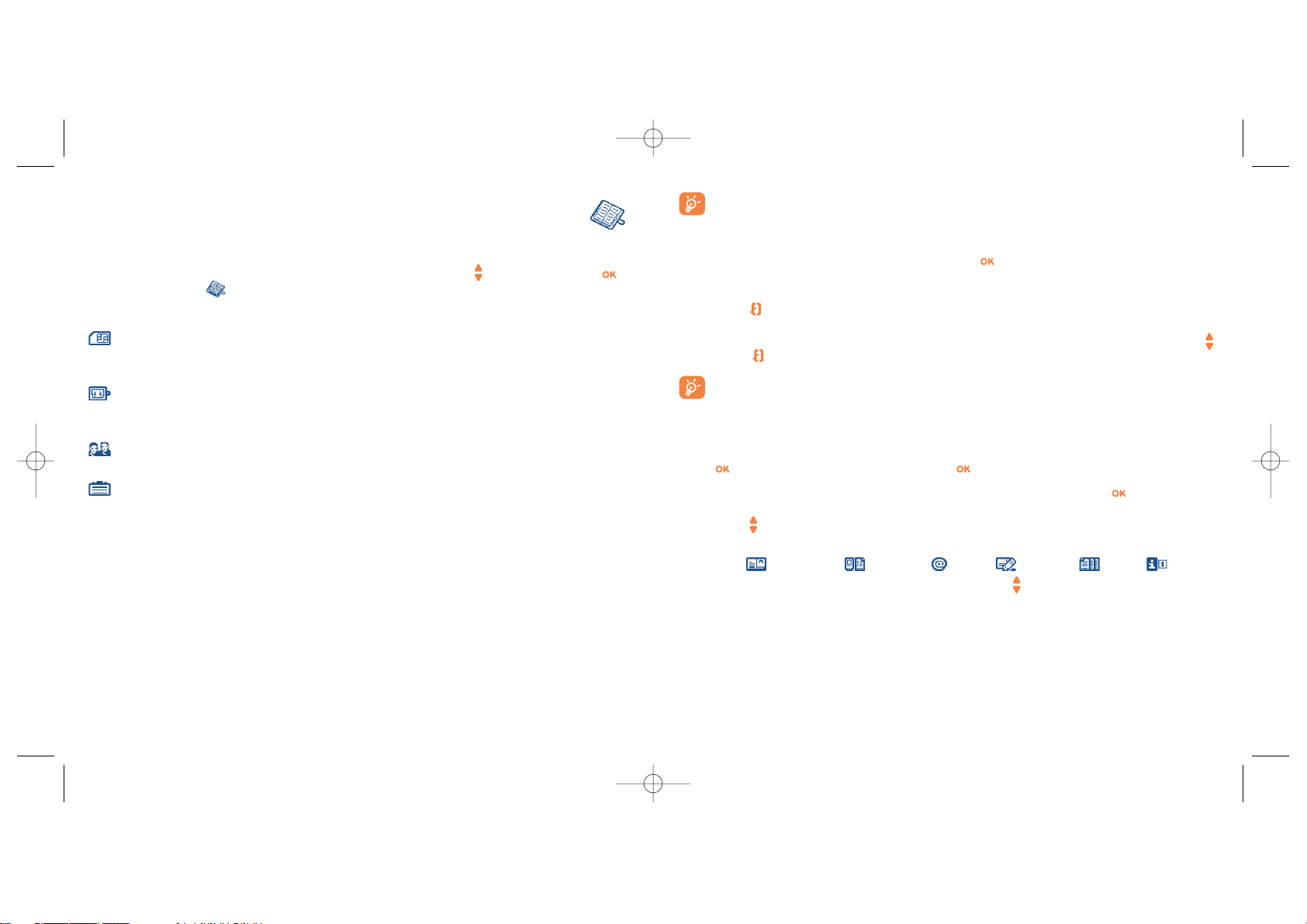
24
Relativamente a alguns idiomas que têm um modo de introdução específico, a procura do nome
efectua-se através da opção “Procurar nome”.
Consultar um contacto
Seleccionar um nome da sua directoria, validar com a tecla , seleccionar “Consultar” e depois validar.
Ligar para um correspondente
Premir a tecla depois de ter seleccionado o nome. Se houver vários números associados ao nome a
chamar, deve escolher em primeiro lugar o número na lista (Casa,Telemóvel, Escritório, ...) com a tecla .
Premir a tecla para efectuar a chamada.
As informações da directoria e da agenda podem ser trocadas com um computador graças ao
pacote de software PC da Alcatel (ver página 84).
6.2 Criar um contacto
Seleccionar a directoria onde deseja criar um contacto.A partir da lista de nomes da sua directoria, premir
a tecla , seleccionar “Criar contacto” seguido de .
Em qualquer momento, pode gravar as informações digitadas premindo a tecla e seleccionando
“Guardar & Sair”. Pode passar para o campo seguinte seleccionando “Continuar” ou utilizando a tecla
de navegação .
No momento de criar um novo contacto na directoria produto, pode completar um dos seguintes campos
pelo menos: Identificação, Números, E-mail, Endereço, Notas, Informaç
pessoal 1...4. Pode passar de um campo para o outro com a tecla .
6
Directoria..................................................
6.1 Aceder à directoria
Aceder à directoria a partir do ecrã inicial premindo para baixo a tecla ou premindo a tecla e
seleccionando o ícone do menu.
Possui 4 directorias:
Directoria SIM:
A capacidade do seu cartão SIM depende do seu operador. Não é possível associar mais de um
número a um nome.
Directoria geral:
Contém todas as fichas criadas. As fichas do cartão SIM não são criadas automaticamente na
directoria geral mas podem ser aí copiadas.
Directoria pessoal:
Pode classificar nesta directoria os seus números particulares (família,amigos, ...).
Directoria profissional:
Pode classificar nesta directoria os seus números profissionais (empresa, ...).
Além destas directorias já disponíveis, pode criar as suas próprias directorias (ver página 26).
Procurar um nome a partir da primeira letra
Pode procurar o nome do seu correspondente premindo a tecla associada à primeira letra do nome.
23
BH4_UM_PO_ICS03_08-09-03 23/09/03 15:27 Page 23
Page 14
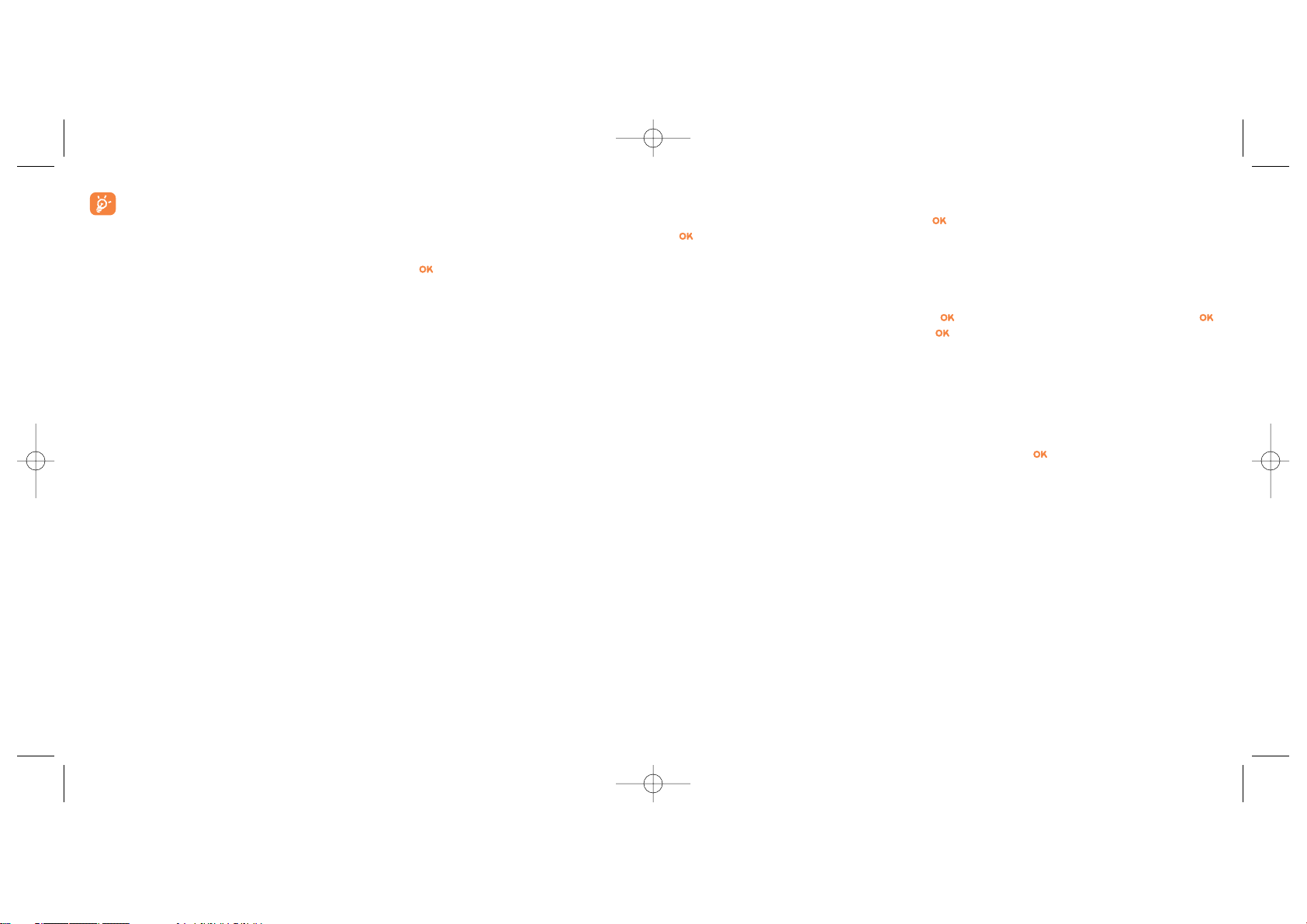
6.4 Criar uma nova directoria
A partir de uma directoria produto,premir a tecla e seleccionar “Criar directoria”,validar com a tecla
e em seguida dar um nome à nova directoria. Pode criar até 13 directorias novas.
Pode apagar unicamente as directorias que criou seleccionando “Apagar direct.”.
6.5 Classificar os contactos
A partir de uma directoria produto, premir a tecla e seleccionar “Classificar fich”, validar com ,
escolher uma directoria de destino, premir a tecla e seleccionar “Validar”.
6.6 Activar o reconhecimento de voz
O reconhecimento de voz permite-lhe ligar para o seu correspondente pronunciando directamente o nome
sem passar pela sua directoria.
Gravar um reconhecimento de voz
Na directoria, seleccionar uma ficha de contacto, validar com a tecla , seleccionar “Reconhec. voz” e
validar de novo.Três tipos diferentes de bips assinalar-lhe-ão o início da gravação, o seu fracasso ou o seu
sucesso. Em seguida poderá “Ouvir”,“Substituir” ou “Apagar” um reconhecimento de voz gravado.
26
Se utilizar o telemóvel a partir do estrangeiro, grave os números da directoria como formato
internacional “+” (ver página 16).
6.3 Opções disponíveis
A partir da lista de nomes das suas directorias, aceder pela tecla às opções seguintes:
25
Consultar • Visualizar o conteúdo de um
contacto: nome, endereço, email, ...
Criar contacto • Criar um contacto (nome,
números, endereço, e-mail,...) a
partir da directoria desejada.
Escrever msg • A partir da directoria enviar uma
SMS ou MMS a um contacto.
Alterar • Alterar o conteúdo de um
contacto.
Associar imag. • Seleccionar uma fotografia/
imagem/ animação no álbum
para a associar ao contacto (não
é válido para a directoria SIM).
Apagar • Suprimir a ficha seleccionada.
Classificar fich • Mover um contacto de uma
directoria para outra.
Melodia direct.• Associar uma melodia a uma
directoria.
Criar • Criar a sua própria directoria.
directoria
Director. vazia • Apagar o conteúdo de uma
directoria (directoria criada
unicamente).
Apagar direct. • Esta directoria e os contactos
nela contidos são
completamente apagados.
CopiarTd-> • Copiar a directoria completa na
Gen/SIM directoria SIM ou produto de uma
só vez de acordo com a
memória disponível.
Reconhec. voz • Gravar um reconhecimento de
voz excepto na directoria SIM.
Transferir • Tr ocar dados através de
infravermelhos (ver página 62).
Ecrã anterior • Voltar à lista dos nomes da sua
directoria.
Sair • Voltar ao ecrã inicial.
BH4_UM_PO_ICS03_08-09-03 23/09/03 15:27 Page 25
Page 15
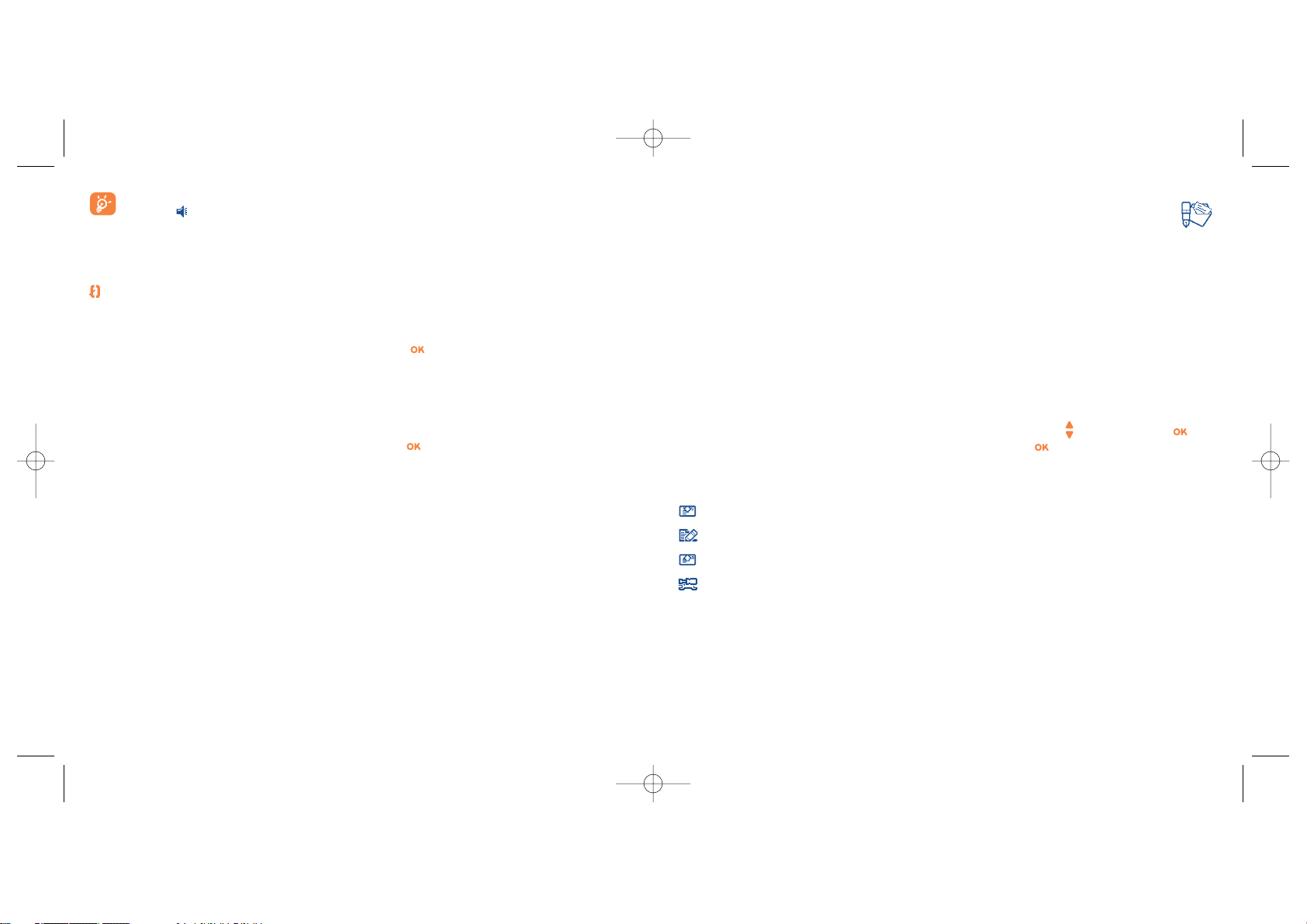
7
Mensagem ................................................
7.1 Aceder às mensagens
A partir do seu telefone, pode visualizar, escrever, enviar e receber mensagens de texto/SMS e mensagens
multimédia/MMS para outros telemóveis
(1)
. As mensagens multimédia são mensagens que lhe permitem
enviar ícones, fotografias, animações, sons, mensagens de voz para outros telemóveis compatíveis e
endereços E-mail. Possui uma função “MMS de voz”. Trata-se de uma MMS simplificada que lhe permite
enviar um memo de voz como se fosse uma mensagem.
A utilização da função "Multimédia/MMS" só é possível:
1) se o serviço for utilizado pelo seu operador,
2) se a sua assinatura compreender a opção MMS,
3) se os parâmetros de envio MMS estiverem todos preenchidos (ver página 39).
Para aceder às Mensagens a partir do ecrã inicial, premir para cima a tecla ou premir a tecla e em
seguida com o navegador, seleccionar “Mensagens” e confirmar com .
O seu menu “Mensagens” pode ser comparado a uma caixa de correio:servindo-se do navegador, escolha
o ícone que lhe interessa:
Mensag. recebidas:Visualizar as mensagens recebidas: lidas/não lidas/arquivadas.
Criar mensagem: Criar uma nova mensagem (SMS/MMS/MMS de voz).
Caixa de envio:Visualizar as mensagens enviadas e não enviadas.
Enviar parâmetros: Configurar os seus parâmetros.
28
(1)
Verificar a disponibilidade do serviço MMS junto do seu operador.
Os contactos relativamente aos quais foi gravado um reconhecimento de voz, estão marcados com
o ícone . O número de nomes acessíveis através do reconhecimento de voz é limitado. Esta
função pode ser utilizada a partir de todas as directorias excepto a do cartão SIM.
Utilizar o reconhecimento de voz
A partir do ecrã inicial, pode activar o reconhecimento de voz com uma pressão prolongada sobre a tecla
. Respeitar em seguida as instruções inscritas no visor.
6.7 Associar uma melodia a uma directoria
Na directoria produto,seleccionar um contacto, premir a tecla e seleccionar “Melodia direct.”.
Quando receber uma chamada de um correspondente classificado numa directoria produto, a melodia será
a da directoria associada.
6.8 Associar um ícone ou uma animação a um contacto
Na directoria produto,seleccionar um contacto,premir a tecla e seleccionar “Associar imag.”. Poderá
então associar um ícone ou uma animação a um contacto.
Quando da chegada de uma chamada, o ícone ou a animação que escolheu será visualizado no ecrã.
27
BH4_UM_PO_ICS03_08-09-03 23/09/03 15:27 Page 27
Page 16

30
Quando da visualização das suas mensagens, vai encontrar os seguintes ícones de estado em função:
- do tipo de mensagem: mensagem SMS, mensagem MMS, aviso de MMS, MMS a ser
enviado
- do lugar onde se encontra guardada a mensagem: mensagem guardada no seu cartão SIM (SMS
unicamente), mensagem guardada no produto (aviso de MMS).
7.2 Consultar as mensagens
A chegada de uma nova mensagem é assinalada por uma mensagem “Ler novas mensagens?”,por um sinal
sonoro
(1)
e pelo ícone .
7.2.1 Aceder às mensagens texto/SMS
Se só tiver chegado uma única mensagem, premir para a ler directamente a partir do ecrã inicial. Se
tiverem chegado várias mensagens, vai aceder a uma lista: seleccionar a mensagem desejada deslocando-se
com a ajuda do navegador e em seguida premir . Ler a mensagem completamente deslocando-se com a
ajuda do navegador .
Quando recebe mensagens, pode decidir gravar os ícones, sons ou textos nelas contidos, deste modo pode
reutilizá-los mais tarde.
Opções disponíveis
Ao ler uma mensagem SMS, aceder pela tecla às opções seguintes:
29
Apagar • Apagar a mensagem.
Responder • Responder ao autor da
mensagem seleccionada.
Reencaminhar • Reenviar a mensagem
seleccionada.
Arquivar • Gravar a partir do seu cartão
SIM para a memória produto.
Gravar • Memorizar um ícone contido na
imagem mensagem.
Gravar animaç• Memorizar uma animação
contida na mensagem.
Gravar • Memorizar uma melodia contida
melodia na mensagem.
Grav. predefin. • Memorizar a mensagem como
predefinida.
Gravar Núm. • Memorizar um ou vários
números contidos na mensagem.
Lançar WAP • Ir para o endereço WAP contido
na mensagem.
Ecrã anterior • Voltar à mensagem em curso.
Sair • Voltar ao ecrã inicial.
(1)
Para alterar ou desactivar o sinal sonoro, ver página 41.
7.2.2 Aceder às mensagens multimédia/MMS e MMS de voz
(1)
Tem dois modos para gerir a recepção das suas MMS: recepção imediata ou diferida.Validar a solução
escolhida no ponto “Enviar parâmetros” do seu menu “Mensagens” (ver página 39).
•“Recepção imediata”: em stand by, o ícone indica-lhe que está a ser efectuado o download de uma
mensagem. Em seguida, a mensagem “Ler novas mensagens?” surge no ecrã. Premir para aceder às
opções da mensagem e seleccionar “Abrir”. O conteúdo desta mensagem será guardado
automaticamente na memória produto do seu telemóvel. Graças às opções, pode gravar os ícones, sons
ou textos contidos nas mensagens e utilizá-los mais tarde.
(1)
Verificar a disponibilidade deste serviço junto do seu operador.
BH4_UM_PO_ICS03_08-09-03 23/09/03 15:27 Page 29
Page 17

32
Abrir/ • Visualizar a mensagem
Download seleccionada.
Apagar • Apagar a MMS.
Mensagem
Mais informaç. • Aceder aos detalhes da MMS:
tamanho, classe, prioridade, lista
de difusão,...
Responder • Responder através de uma SMS,
MMS ou de uma mensagem de
voz MMS de voz.
Respond. • Responder a todos os
a todos destinatários da MMS.
Reencaminhar • Reenviar a MMS a outras
pessoas (o conteúdo da MMS
não poderá ser alterado).
Arquivar • Guardar a MMS nos
“Arquivos”.
Guard.Núm/ • Memorizar um número ou um
email endereço e-mail na sua
directoria.
Ecrã anterior • Voltar ao ecrã anterior.
Sair • Voltar ao ecrã inicial.
(1)
Opções disponíveis segundo o modo de recepção seleccionado.
31
•“Recepção diferida”: recebe um aviso indicando-lhe o nome, o número do autor e o título da
mensagem, se tiver sido gravada.A qualquer momento pode fazer download do conteúdo desta MMS para
o visualizar; também pode apagá-la sem a visualizar; neste caso o autor desta MMS recebe um aviso de
rejeição.
Opções disponíveis quando seleccionar
uma MMS
(1)
:
Download de uma
mensagem em curso
Premir e visualizar a nova mensagem
Durante a leitura de uma mensagem, tem acesso a outras opções suplementares, premindo a tecla ou a
tecla de função esquerda (“Menu”):
Manual • Pode parar a movimentação
automática se a mensagem tiver
várias páginas.
Diapositiv. • Permite-lha aceder à página
Anterior anterior.
Reiniciar • Permite-lhe recomeçar a
visualização de mensagens.
Sem som/ • Permite-lhe visualizar as suas
Com som MMS com ou sem som.
Guardar • Memorizar os ícones ou os sons
itens
(1)
que recebeu por MMS, numa
página em curso.
7.3 Escrever e enviar mensagens texto/SMS
7.3.1 Escrever mensagens texto/SMS
A partir da função “Mensagens”, se necessário deslocar-se no menu “Criar mensagem”. Seleccionar
“Te xto/SMS” e premir . Pode completar uma mensagem predefinida ou então criar uma nova.
Ícones, sons,caras
Pode personalizar as suas mensagens juntando ícones, sons ou traduzir o seu humor através das caras
propostas no telemóvel.
Ta mbém pode digitar as suas próprias caras com a ajuda dos caracteres alfabéticos: exemplo “:-)”.
Seleccionando “Ve r”, pode visualizar o conteúdo da sua mensagem,depois de redigida, os ícones, os sons e
as caras surgem no seu ecrã.
Ler novas
mensagens?
Não lidas
14:46 Sara
planificar Encontro
Não lidas
14:46 Sara
planificar Encontro
Abrir
ApagarMensagem
Mais informaç.
Responder
Respond. a todos
(1)
- Se um objecto: premir para o memorizar.
- Se vários objectos: premir "Opções", escolher o objecto desejado seleccionando "Seguinte",
quando se encontrar sobre o objecto, premir para o memorizar.
BH4_UM_PO_ICS03_08-09-03 23/09/03 15:27 Page 31
Page 18

34
Existem outras funções disponíveis se seleccionar o modo de digitação preditivo (ver página 37).
Enviar a • Enviar a mensagem.
Juntar cara • Juntar uma cara à sua mensagem.
Juntar imagem• Juntar um ícone à sua mensagem.
Juntar melodia• Juntar uma melodia à sua
mensagem.
Símbolos • Aceder à tabela dos símbolos.
Preditivo • Passar para modo preditivo.
Ve r • Visualizar a sua mensagem.
Ecrã anterior • Voltar ao ecrã anterior.
Sair • Voltar ao ecrã inicial.
33
A inserção de uma cara, de um ícone ou de um som é representada pelo símbolo , ou
.
Para enriquecer o seu telemóvel, tem a possibilidade de fazer download de novos sons e ícones a partir do
WAP (ver página 84).
O destinatário da mensagem deve estar equipado com um telemóvel compatível com a norma EMS para
visualizar os ícones e as caras e ouvir os sons da sua mensagem.
A redacção de uma mensagem com mais de 160 caracteres, a adição de ícones, de sons, de caras
pode ocasionar a facturação de várias mensagens.Verifique junto do seu operador.
Durante a redacção da mensagem, pode aceder às opções seguintes com a tecla :
7.3.2 Enviar uma SMS
Pode enviar uma mensagem:
• De modo manual mediante a marcação do número do seu correspondente.
• A uma pessoa memorizada numa das suas directorias.
• A várias pessoas definindo uma lista de difusão (seleccionar a opção “Lista distribuição”).
• A um grupo de pessoas que terá configurado.
• A uma pessoa com um endereço e-mail que pode digitar ou copiar directamente a partir da sua
directoria
(1)
.
Se durante a visualização das mensagens enviadas, a função “AcusaRecepç.” estiver activada nos
“Parâmetros”, os símbolos seguintes indicam:
Msg.Recebida: mensagem enviada com aviso de recepção bem recebido.
Msg. não receb.: mensagem enviada e aviso de recepção em espera ou erro no envio da mensagem.
Deve enviar novamente esta mensagem.
7.4 Escrever e enviar mensagens multimédia/MMS
7.4.1 Escrever mensagens multimédia/MMS
A partir da função “Mensagens”, deslocar-se se necessário no menu “Criar mensagem”. Seleccionar
“Multimedia/MMS” e premir .
(1)
Segundo o seu operador.
BH4_UM_PO_ICS03_08-09-03 23/09/03 15:27 Page 33
Page 19

36
7.4.2 Enviar uma MMS
Pode enviar uma MMS a uma pessoa através da digitação do número ou da directoria, a um grupo de pessoas
(ver página 40) ou a um endereço e-mail.
Também pode responder a uma MMS seja com uma outra MMS, seja com uma SMS ou com uma mensagem
Vox MMS.
Quando se trata de enviar texto unicamente, recomendamos a utilização da SMS.
Em caso de erro no envio, o telemóvel efectua automaticamente o novo envio
(1)
.O ícone na parte
inferior do ecrã inicial surge a cada tentativa automática de envio.
Informações
Enviar 4 MMS
(4x36 Ko) a
Bea , Lisou,
Mike , Y an n
Informações
Enviando
mensagem
Em curso
Na sua caixa de mensagens “Não enviada”,o ícone indica-lhe que o processo automático de envio está
a decorrer.
No caso de erro definitivo, será avisado por uma mensagem. Na sua caixa de mensagens “Não enviadas”,
o ícone indica-lhe que a MMS definitivamente não foi enviada. Seleccionando-a e premindo , poderá
enviá-la de novo ou então alterá-la ou apagá-la.
Juntar imagem• Juntar uma imagem ou uma
animação da função
“ÁlbumMultimedia” (ver
página 69).
Juntar texto • Redigir um texto.
Juntarsom • Juntar uma melodia da função
“ÁlbumMultimedia” ou uma
mensagem de voz.
Juntar página • Juntar uma página à sua MMS.
Ecrã anterior • Voltar ao ecrã anterior.
Sair • Voltar ao ecrã inicial.
Durante a criação da sua MMS, pode navegar entre as diferentes páginas com a tecla .
Ta mbém pode alterar, apagar um elemento ou uma página, gravar a sua mensagem para a recuperar mais
tarde.
35
Esta mensagem pode ser composta por várias páginas. O tamanho da sua memória não deve ultrapassar 50
quilo bytes (Kb). À medida que se efectua a edição da MMS, é informado do tamanho total da memória
atingida (todas as páginas incluídas).
Cada página só pode conter um único elemento de cada tipo; se desejar juntar um novo objecto, será
necessário criar uma nova página, por exemplo: para enviar 3 ícones numa mesma MMS, será necessário criar
3 páginas.
Seleccionar com a tecla uma das opções seguintes para escrever passo a passo a sua MMS.
Destinatários
(1)
Verificar a disponibilidade deste serviço junto do seu operador.
...
BH4_UM_PO_ICS03_08-09-03 23/09/03 15:27 Page 35
Page 20

38
Valid. palavra • Validar a palavra seleccionada.
Outras • Aceder à lista das outras
palavras palavras propostas.
Juntar palavra • Juntar uma palavra ao dicionário
pessoal.
Juntar • Aceder ao modo numérico.
Números
Normal • Passar em modo normal.
Idiomas • Alterar o idioma do dicionário.
Gravar • Memorizar a mensagem.
Dispõe de um dicionário pessoal no qual pode juntar
(1)
, alterar ou apagar palavras. Durante a redacção de
uma mensagem, pode juntar uma palavra premindo a tecla e seleccionando “Juntar palavra”.
7.6 Parâmetros mensagens
A partir do menu das mensagens, premir a tecla , em seguida com a tecla de navegação, seleccionar o
ícone .
7.6.1 Parâmetros
Pode parametrizar os elementos seguintes:
Normal: Inserir um “+”, “0” ou “•”.
Preditivo:Visualizar as outras palavras do dicionário.
Pressão breve: Passar para modo maiúsculas automáticas ,maiúsculas , minúsculas
, algarismos .
Pressão prolongada:Navegar entre os modos normal e preditivo.
Opções disponíveis
Além das opções disponíveis no modo de digitação normal, também vai encontrar as opções seguintes:
37
7.4.3 Criar e enviar uma mensagem de voz (MMS de voz)
A partir da função “Mensagens”, deslocar-se se necessário no menu “Criar mensagem” e seleccionar
“MMS de voz”.A função MMS de voz permite-lhe enviar rapidamente uma mensagem, sem escrever, sem
incomodar o seu correspondente que a vai receber como uma MMS normal
(1)
.Pode responder a qualquer
mensagem com uma MMS de voz.
7.5 Escrever facilmente uma mensagem
Para facilitar a escrita das mensagens de texto, o seu telefone está equipado com um sistema de ajuda à
redacção de texto (modo preditivo)
(2)
. Para criar uma palavra, basta um único apoio na tecla de cada uma
das letras que compõem a palavra.A visualização do cursor depende do modo de introdução:
- Em modo preditivo
- Em modo normal
Para validar a palavra e inserir um espaço, premir para a direita sobre , ou para baixo sobre a tecla
ou sobre a tecla .
A letra que é visualizada não corresponde sempre à letra desejada; é a palavra mais usual que o
sistema propõe. Não leve em consideração as palavras propostas no início, continue a premir e a
procura vai ajustar-se à medida da introdução das letras.
Te clas específicas Modo normal / Modo preditivo
Normal:Visualizar a tabela dos símbolos.
Preditivo:Visualizar as palavras propostas pelo dicionário tendo um sinal ou uma pontuação de tipo
apóstrofe, hífen.
(1)
Essa Vox MMS que é uma MMS normal composta unicamente por um som ao formato AMR só poderá
ser ouvida por telefones compatíveis AMR IETF e computadores equipados com um descodificador de
som adequado.
(2)
Segundo o idioma.
(1)
Contactar o seu operador.
BH4_UM_PO_ICS03_08-09-03 23/09/03 15:27 Page 37
Page 21

7.6.2 Como é gerida a memorização das suas mensagens
Seleccionando a opção “Mem.” do menu “Enviar parâmetros”, dispõe de 3 maneiras de gerir as
mensagens (ver página 39):
1- Mensagens enviadas:
-Memorizar as mensagens no seu cartão SIM (SMS unicamente),
-Memorizar as mensagens na memória do telemóvel (SMS e MMS),
-Enviar as mensagens sem as guardar; mais tarde já não as poderá visualizar (válido para as SMS, MMS,
MMS de voz).
2- Mensagens recebidas:
- As mensagens texto (SMS) são sempre guardadas na memória do cartão SIM,
- As mensagens multimédia são sempre guardadas na memória do seu telefone,
-Tem a possibilidade de guardar as mensagens (SMS/MMS) na pasta “Arquivos” da sua caixa de
mensagens; qualquer mensagem arquivada (SMS ou MMS) será guardada sistematicamente na memória
telefone.
7.6.3 Criar um grupo
Seleccionar “Juntar grupo”, validar com a tecla em seguida digitar o nome do grupo.Agora, já pode
digitar os números dos destinatários do seu novo grupo.
7.6.4 Apagar as mensagens
Para apagar todas as mensagens do cartão SIM ou dos Arquivos, aceder ao menu “Enviar parâmetros” e
seleccionar as opções seguintes:
-“Apagar msg SIM”: apagar do SIM todas as mensagens recebidas e enviadas.
-“Apagar msg telef.”: apagar todas as mensagens guardas no produto.
A capacidade do seu cartão SIM depende do seu operador. O ícone aparece quando esta
estiver cheia.Apague algumas para poder receber outras mensagens SMS.
40
1-Texto/SMS
• Centro servidor (“CS”)
(1)
: número de chamada do centro servidor do seu operador (pode ser
proposto automaticamente).
• Centro e-mail (“EC”)
(1)
: número do servidor para enviar um e-mail (pode ser proposto
automaticamente).
• AcusaRecepç. (“AR”): pedido de aviso de recepção a cada envio de mensagem.
• Validade mensagem (“Val”): período durante o qual a rede, deve, em caso de erro de envio,
apresentar novamente a mensagem ao destinatário.
• Tipo:formato sob o qual a mensagem deve ser entregue ao seu correspondente (SMS, fax, ...).
• Memória (“Mem”):produto ou SIM (ver página 40).
2-Multimedia/MMS
• Perfil MMS
(1)
:a escolha do seu perfil de conexão MMS faz-se da mesma maneira do que a
parametrização do WAP (ver página 65).
• Modo: esta opção permite-lhe escolher entre o modo de recepção imediata ou diferida para a cobertura
nacional ou internacional (ver página 30).
• AcusaRecepç. (“AR”): pedido de aviso de recepção a cada envio de mensagem.
• Validade mensagem (“Val”): período durante o qual a rede, deve, em caso de erro de envio,
apresentar novamente a mensagem ao destinatário.
• Memória (“Mem”): para memorizar ou apagar automaticamente a cada envio, à sua escolha, as
mensagens enviadas.
• Contador: permite configurar a velocidade de movimentação das páginas: o seu correspondente vai
visualizar a mensagem com esta velocidade.
39
(1)
Contactar o seu operador para obter as informações que permitem preencher estes campos.
BH4_UM_PO_ICS03_08-09-03 23/09/03 15:27 Page 39
Page 22

4241
8
Personalização..........................................
A partir do ecrã inicial, seleccionar o ícone do menu e depois seleccionar a função que deseja para
personalizar o seu telefone.
8.1 Sons
Funções disponíveis
Para alterar os parâmetros dos sons desloque-se com a ajuda da tecla :
Seleccionar uma melodia com a tecla e depois validar com a tecla .
Modo (normal, discreto, vibração, ...).
Ajustar o nível de sonoridade com a tecla .
Seleccionar o tipo de bip teclado.
Seleccionar uma melodia associada à chegada de uma nova mensagem.
Seleccionar uma melodia associada à chegada de um novo encontro.
Seleccionar uma melodia associada à chegada de um novo aviso.
Modo
Normal • Melodia normal (volume
progressivo).
Discreto • Melodia normal (volume
progressivo) precedida de bips.
Vibração • Activação da vibração e
desactivação de todos os sinais
sonoros (melodia, bip de
mensagem, encontro, bateria
demasiado fraca). O ícone
surge no visor.
Vibr. Bip. • Vibração seguido de bips e
Melodia depois da melodia normal
(volume progressivo).
Bip+ Vibração • Bip de aviso seguido da vibração.
Silêncio • Nenhum som nem bip excepto
para os avisos. O ícone surge
no visor.
O modo pode ser desactivado pela utilização de certos acessórios (Kit de viatura mãos livres full
duplex, ...).
8.2 Ambientes
O menu “Ambientes” permite personalizar rapidamente o telemóvel ao seu gosto; com efeito, altera
automaticamente 7 elementos de personalização. Para aceder a este menu a partir do ecrã inicial, premir a
tecla , em seguida com o navegador, seleccionar “Personalização”, premir de novo e escolher o
menu “Ambientes”.
Um Ambiente é composto de:
4 elementos visuais: - Ícone/Animação do ecrã ON
- Ícone/Animação do ecrã OFF
- Ícone/Animação do ecrã inicial
- Estilo gráfico e cores
BH4_UM_PO_ICS03_08-09-03 23/09/03 15:27 Page 41
Page 23

44
Ao seleccionar “Ecrã inicial”, tem a possibilidade de o personalizar substituindo o ícone ou a animação
visualizada por defeito no seu telefone.
8.4 Cores
Esta função permite personalizar o estilo gráfico e as cores do seu telemóvel (ecrãs de menus, ecrãs de
digitação, etc.).
Aceder a esta função a partir do menu “Personalização” premindo , seleccionar em seguida “Cores”
com a tecla de navegação.
8.5 Criador de sons
8.5.1 Compor
Seleccionar “Compor” e depois sirva-se do teclado como indicado abaixo:
Ambientes
Alcatel
Pink
Bubble
Groovy
Informações
Instalação
1/7 elementos
Som ao ligar
Espere, sff...
Esperar até à instalação dos 7 elementos.
A instalação do Ambiente em curso pode ser
interrompida e anulada quando se recebe uma
chamada, ou premindo a tecla . Neste caso, é
mantida a selecção do Ambiente anterior.
43
3 elementos sonoros: - 1 Melodia para todas as chamadas recebidas
- 1 Melodia ao ligar
- 1 Melodia para os avisos de mensagens recebidas
Um Ambiente é activado por defeito quando se utiliza pela primeira vez.
Mesmo se tiver escolhido um Ambiente, pode alterar sempre um a um os elementos que o compõem (ver
páginas 44-45).A qualquer momento pode reactivar um Ambiente.
Durante a alteração de um Ambiente, surge um ecrã de instalação:
8.3 Ecrã inicial
O ecrã inicial é visualizado após a ligação do telefone e / ou quando nenhuma das funcionalidades (chamadas,
envio de mensagens de texto...) está em curso.
Pode bloquear e desbloquear o teclado com uma pressão prolongada sobre a tecla .
A partir do ecrã inicial, pode aceder directamente à directoria premindo para baixo a tecla , às mensagens
premindo para cima a tecla , ao álbum premindo para a esquerda ou a direita a tecla .
Apagar uma
nota
Teclas 1 a 7:
notas primárias
de uma oitava
(dó, ré,mi, fá,sol,
lá, si)
Mudar a
oitava
Juntar um
silêncio
Aceder às
opções
Mudar a
duração de uma
nota ou de um
silêncio
Juntar um
sustenido
8.5.2 Gravar
Seleccionar "Gravar" e memorizar um som ou uma melodia.
BH4_UM_PO_ICS03_08-09-03 23/09/03 15:27 Page 43
Page 24

4645
8.6 Ecrãs ON/OFF
Pode personalizar a mensagem de boas vindas, a animação, a melodia ou o ícone que é visualizado quando
se liga o telefone.
Desta maneira, também pode personalizar o ecrã OFF do telefone escolhendo um ícone ou uma animação.
8.7 Economizar bateria
Tem a possibilidade de activar ou não esta função:
- Desactivada: O ecrã inicial é visualizado.
- Activado: depois de alguns segundos surge um ecrã onde as seguintes informações
são visualizadas: relógio, carga bateria, recepção rede.
Por defeito, o modo economizador está activado.
Para uma melhor autonomia do seu telemóvel, aconselhamos que fique no
modo económico.
8.9 Teclas
(1)
8.9.1 Tecla acção
(1)
Esta tecla está pré-configurada com funções que variam segundo o modelo (serviços operador,acesso jogos,
... - ver página 80). Pode ser personalizada em pressão breve ou em pressão prolongada, pode-lhe atribuir as
funções que desejar. Por exemplo,pode servir de atalho para a Agenda, a digitação de uma mensagem, ...
8.9.2 Teclado
Graças à personalização das suas teclas, pode ligar directamente, a partir do ecrã inicial, para um
correspondente ou aceder a uma função.
Para programar uma tecla do teclado, seleccionar “Te clado” e escolher em seguida a tecla que deseja
programar. Seleccionar em seguida “Números” se desejar programar uma chamada directa ou “Função” se
desejar associar uma função à tecla seleccionada.
8.10 Comandos de voz
Os comandos de voz permitem-lhe aceder a uma das funções do menu, pronunciando o nome da função.
Gravar um comando de voz
A fim de gravar um comando de voz para uma das funções do seu menu,seleccionar “Comando de voz”,
a função desejada e depois seguir as instruções.
(1)
Verificar a disponibilidade deste serviço junto do seu operador.
8.8 Zoom
(1)
O seu telemóvel permite visualizar em 2 tamanhos de caracteres.A visualização dos caracteres grandes é
seleccionada por defeito, se desejar visualizar mais informações, seleccionar o “Zoom”.
(1)
Segundo o idioma.
BH4_UM_PO_ICS03_08-09-03 23/09/03 15:27 Page 45
Page 25

48
8.12 Ajustar
Serviços
Reencam chamada
(1)
Vo z Activar/desactivar o reencaminhamento das suas chamadas para um número definido
(marcar o número - validar com ). Esta opção aplica-se aos casos seguintes:
• Incondicional Reencaminhamento sistemático de todas as chamadas.Aparece então o ícone .
• Condicional Se a sua linha estiver ocupada, se não responder ou se estiver sem cobertura de rede.
• Se ocupado Unicamente se a sua linha estiver ocupada.
• Se não atende Unicamente quando não atende.
• Se fora rede Unicamente se estiver sem cobertura de rede.
Dados Reencaminhar sistematicamente as suas chamadas de recepção de dados para o número
indicado.
Fax Reencaminhar sistematicamente as suas chamadas de recepção de fax para o número
indicado.
Situação Lista dos reencaminhamentos activados a partir deste telefone.
Anular tudo Anulação de todos os reencaminhamentos activados.
Restrições
Chamada saída Activar/anular a interdição de ligar. Esta opção aplica-se aos casos seguintes:
• Excepto As chamadas que não correspondam a um dos números da sua directoria serão
Direct.SIM interditas.
• Todas
(1)
Todas as chamadas serão interditas.
• Internacional
(1)
As chamadas internacionais serão interditas.
• Excepto -> País Serão interditas as chamadas que não se destinem ao seu país de assinatura.
(1)
Verificar a disponibilidade deste serviço junto do seu operador.
47
As funções para as quais foi gravado um comando de voz estão marcadas com o ícone . O número de
funções acessíveis através do reconhecimento de voz é de 10.
Utilizar um comando de voz
Activou os “comandos de voz” com uma pressão prolongada sobre a tecla a partir do ecrã inicial. Para
utilizar um comando de voz, seguir as instruções inscritas no visor.
Em seguida poderá “Ouvir”,“Substituir” ou “Apagar” um reconhecimento de voz gravado.
8.11 Meus números
Meu número
Gravar o seu número de telefone, (inscrito geralmente no seu cartão SIM), digitar o número e validar com
.
Correio de voz
Alterar o número de acesso à sua caixa de correio de voz.
BH4_UM_PO_ICS03_08-09-03 23/09/03 15:27 Page 47
Page 26

Procurar Procura uma rede de ligação.
• Disponíveis Lista das redes disponíveis no seu ambiente rádio.
• Modo Consoante a opção escolhida, o modo de busca de rede é:
Automática A rede procurada em primeiro lugar é a última rede utilizada.
Manual A escolha da rede de ligação fica ao cuidado do utilizador mediante uma lista proposta.
• Preferidas Lista das redes a que pretende ser ligado prioritariamente (actualização desta lista com
).
Chamadas
Sinal chamada
(1)
Activar/anular a sinalização de chegada de uma segunda chamada indicada por um bip
sonoro quando já se encontra em linha.
Incógnito
(1)
Activar/anular a opção que torna as suas chamadas anónimas (o seu número não será
(CLIR) (CLIR) transmitido pela rede aos seus correspondentes).
Quem chama?
(1)
Activar/anular a apresentação do número do seu correspondente (ou o respectivo nome
(CLIP) se for reconhecido (CLIP) pela directoria) em cada chamada.
Marc.Automát. Chamada automática pela rede do último número de chamada ocupado.
Rede
(1)
Marcação automát.
Activar/ Activar/anular a chamada automática dos seus correspondentes quando a primeira
desactivar chamada não foi bem sucedida.
Ver lista Lista dos números cujas repetições automáticas não foram conseguidas (10 tentativas
fracassadas).
Apagar lista Apaga a lista.
50
(1)
Verificar a disponibilidade deste serviço junto do seu operador.
49
• Excepto FDN
(1)
Filtragem das chamadas efectuadas em comparação com uma directoria específica
“FDN” contida no cartão SIM.
Activar/ Todas as chamadas que não começam por um dos números registados na directoria
Desactivar “FDN” serão interditas.
Mudar Se a opção "ExceptoFDN" estiver activada, após a introdução do código PIN2, pode
actualizar a directoria "FDN" (actualização da directoria "FDN" com ).
Chamada Activar/anular a interdição de receber chamadas. Esta opção aplica-se aos casos
entrada seguintes:
• Excepto Todas as chamadas que não correspondam a um dos números da sua directoria serão
Direct.SIM interditas.
• Todas
(1)
Todas as chamadas recebidas serão interditas.
• Fora país
(1)
Serão interditas as chamadas recebidas se estiver no estrangeiro.
Situação Lista das restrições activadas a partir deste telefone.
Redes
SMS CB
(1)
Mensagens difundidas pela rede (meteorologia,tráfego...) que aparecem automaticamente
no ecrã inicial.
• Lista códigos CB Lista dos códigos das mensagens a visualizar.
• Recepção Consoante a opção escolhida, o telefone apresenta as mensagens difundidas pela rede.
Limitada O telefone recebe intermitentemente as mensagens e apresenta-as em conformidade
com a sua lista (ver opção “Lista códigos CB”).
Completa O telefone recebe permanentemente as mensagens e apresenta-as em conformidade
com a sua lista (ver opção “Lista códigos CB”).
Nenhuma O telefone não recebe nenhuma mensagem.
(1)
Verificar a disponibilidade deste serviço junto do seu operador.
BH4_UM_PO_ICS03_08-09-03 23/09/03 15:27 Page 49
Page 27

• Ponto de Montante dos volumes de trocas de dados por ponto de acesso 1 ou 2.
acesso 1-2
Acumulado Montante dos volumes de trocas de dados de todos os pontos de acesso 1 ou 2.
Última Montante dos volumes de trocas de dados do último ponto de acesso 1 ou 2.
contagem
Repor a zero Reposição a zero dos volumes de troca de dados de todos os pontos de acesso 1 ou 2.
• Outros Montante dos volumes de trocas de dados por outros pontos de acesso.
Acumulado Montante dos volumes de trocas de dados de todos os pontos de acesso.
Última Montante dos volumes de trocas de dados do último ponto de acesso.
contagem
Repor a zero Reposição a zero dos volumes de trocas de dados de todos os pontos de acesso.
Repor a zero Reposição a zero de todos os contadores.
52
F
actura
Custo
(1)
Gestão dos custos das chamadas taxadas.
Total custo Custo total das chamadas feitas.
Crédito Crédito de tempo ainda disponível em relação à duração indicada no “Crédito
disponív.
(1)
máximo”.
Crédito Crédito de tempo máximo autorizado para além do qual, qualquer chamada paga é
máximo
(1)
interdita (digitar o crédito - validar com ).
Repor a zero Reposição a zero do total da duração das chamadas feitas.
Custo unitário Custo de um impulso Telecom na divisa que escolheu (escolher a opção “Outras?” para
uma nova divisa e utilizar a tecla para introduzir um decimal).
Duração Gestão da duração das chamadas.
To tal duração Duração total das chamadas feitas.
Duração Crédito de tempo ainda disponível em relação à duração indicada no “Fixar duração”
disponível (montante dado a título indicativo).
Fixar duração Duração do forfait (introduzir a duração - validar com ).
Repor a zero Reposição a zero (imediata ou periódica) da soma dos montantes das chamadas taxadas.
Contador Gestão dos montantes das trocas de dados taxadas (kbytes).
GPRS
Global Montante de todos os volumes de trocas de dados.
Ponto de acesso Montante dos volumes de trocas de dados por ponto de acesso.
51
(1)
Verificar a disponibilidade deste serviço junto do seu operador.
BH4_UM_PO_ICS03_08-09-03 23/09/03 15:27 Page 51
Page 28

Auricular
Automática Atende automaticamente (sem nenhuma pressão tecla) após 2 toques aproximadamente
(esta opção é levada em consideração unicamente se o seu telefone estiver ligado a um
acessório áudio, kit mãos livres).
Tecla= Depois de premir a tecla unicamente.
Qualquer tecla Depois de premir qualquer tecla do teclado (1 a #).
Kit de viatura
Escolher o modo de atendimento e o modo de melodia.
Linha 2
Ao seu cartão SIM podem corresponder dois números de telefone distintos.As chamadas efectuadas serão
facturadas na linha previamente seleccionada. Seja qual for a linha seleccionada pode receber as chamadas
destinadas às duas linhas.
Os serviços (reencaminhamento de chamada,…) que programou só são válidos para a linha
seleccionada.
Bloquear teclado
Activar/desactivar o bloqueio automático do seu teclado.
54
Custo total
Última Duração e custo da última chamada taxada.
chamada
Total custo Soma das durações e dos custos de todas as chamadas taxadas.
Bip duração Activar/anular o bip sonoro emitido durante uma chamada com uma frequência que
deverá indicar (introduzir a frequência - validar com ).
Contraste
Contraste do visor (regular com ).
Línguas
(1)
Idioma de apresentação das mensagens (seleccionar com ). A opção "Automático" escolhe o idioma
correspondendo à rede de assinatura (caso esteja disponível no posto).
Dicionário
Dispõe de um dicionário ao qual pode acrescentar as suas palavras pessoais para além das do sistema de
apoio à introdução.Quando consultar o dicionário, pode acrescentar, alterar ou apagar palavras mediante as
opções da tecla .
Modo intr
odução
(2)
Para além da tabela de caracteres (árabe, cirílico, chinês) o seu telefone dispõe de diferentes modos de
introdução. Graças a esta função, pode redigir mensagens de texto e introduzir os nomes da sua directoria.
53
(1)
Verificar a disponibilidade deste serviço junto do seu operador.
(2)
Segundo o idioma.
BH4_UM_PO_ICS03_08-09-03 23/09/03 15:27 Page 53
Page 29

9
Ferramentas ............................................
9.1 Agenda
O seu telefone possui uma agenda sofisticada que lhe permite gerir o seu tempo.Também pode memorizar
uma lista de tarefas.
Aceder à agenda
Há três visualizações disponíveis. Em primeiro lugar deve escolher o ícone que lhe interessa:
Calendário diário.
Calendário semanal.
Calendário mensal.
Ta refas "A efectuar".
Parâmetros.
Pode fazer desfilar as datas premindo a tecla .
Segundo a visualização, pode consultar, criar, alterar ou enviar um elemento.
As informações da directoria e da agenda podem ser trocadas com um computador graças ao
pacote de software PC da Alcatel (ver página 84).
5655
Segurança
Código PIN
(1)
Código de protecção do cartão SIM, solicitado a cada vez que o telefone é ligado, quando
este código está activado.
Activar/ Activação (ou anulação) deste código.
desactivar
Mudar Actualização do código (de 4 a 8 algarismos).
Código PIN2
(1)
Código de protecção de algumas funções do cartão SIM (Factura / Custo / FDN...)
solicitado cada vez que são utilizadas, quando este código está activado.
Mudar Actualização do código (de 4 a 8 algarismos).
Código rede
(1)
Password solicitada para as opções "Restrições" ligadas à rede.
Código Menu Código de protecção de certas opções do MENU (Serviços, Ajustar, Línguas), solicitado
durante a sua utilização quando este código está activado.
Activar/ Activação (ou anulação) deste código.
desactivar
Mudar Actualização do código (de 4 a 8 algarismos).
Código Código de protecção do seu telefone, solicitado cada vez que é ligado, quando este
telefone código está activado.
Activar/ Activação (ou anulação) deste código.
desactivar
Mudar Actualização do código (de 4 a 8 algarismos).
(1)
Contacte o seu operador se necessário.
BH4_UM_PO_ICS03_08-09-03 23/09/03 15:27 Page 55
Page 30

Calendário diário Calendário semanal Calendário mensal
58
A activação e desactivação de um parâmetro faz-se premindo a tecla . Pode sair desta função de
configuração premindo a tecla .
Para ir mais longe com a sua agenda
Representação gráfica
Só há um encontro marcado.
Há pelo menos dois encontros marcados neste período horário.
Número da semana.
Há um encontro marcado antes deste período horário.
Há um encontro marcado depois deste período horário.
Visualização mensal
Fundo azul Encontro programado
Fundo branco Nenhum encontro programado
Nas diferentes visualizações, os dias, as semanas ou os meses correntes piscam.
Quarta 4 Dezembro 02
2 eventos
Quarta 4 Dezembro 02
2 eventos
Dezembro de 2002
Criar um encontro e programar um aviso
Durante a criação de um encontro (opção "Criar"), poderá activar um aviso. Poderá programar o tempo
desejado antes da activação do mesmo em relação à hora do encontro.
Criar uma tarefa a efectuar
Deslocar-se para o ícone com a tecla e validar com a tecla . Seleccionar “Selecção tipo”,validar
de novo e escrever o tipo de tarefa a efectuar (“Tarefa” ou “encontro telefónico”), para terminar introduzir
o objecto.
Esta lista pode ser classificada por ordem de prazo ou de prioridade. Para isso, deslocar-se para o ícone
com a tecla e validar com a tecla .
É possível programar um aviso sobre uma tarefa para a qual fixou uma data de realização. Este aviso soará
no dia desejado à hora do início do dia que terá determinado.
Configurar a agenda
Deslocar-se para o ícone com a tecla , para aceder às opções seguintes:
57
Aviso • Programar uma duração por
defeito entre o aviso e o
encontro.
Agenda • Programar a hora de início do
dia, o seu 1º dia da semana, a sua
1ª semana do ano.
Ta r efa • Classificar as tarefas por ordem
de prioridade ou por prazo.
Apagar • Apagar todas as tarefas ou os
elementos da agenda ou
unicamente os elementos
passados.
TSQ
SQSD
TSQ
SQSD
BH4_UM_PO_ICS03_08-09-03 23/09/03 15:27 Page 57
Page 31

60
No caso de uma conversão de divisas internacionais, deve-se seleccionar as duas divisas. Deve introduzir
também a taxa de câmbio entre essas duas divisas.
Por defeito, foi predefinida uma taxa de câmbio para cada divisa, pode alterar esse valor seleccionando
“Ajustar”.
A partir do ecrã inicial, digitar a importância em Euros a converter na divisa programada, premir a
tecla e seleccionar "Conversor".
9.4 Calculadora
Digitar um número e em seguida validar com a tecla , seleccionar em seguida o tipo
de operação a efectuar com a tecla e validar novamente.
Digitar o segundo número e premir .
Seleccionar o sinal “=”, o resultado é visualizado.
Para voltar ao ecrã inicial, premir a tecla (pressão prolongada).
Calculadora
9.5 Relógio
Pode visualizar dois relógios (local e distante) ao mesmo tempo.
Para programar um relógio local, pode escolher em primeiro lugar a activação da passagem automática para
a hora de Inverno ou Verão;em seguida, gerir os fusos horários seleccionando uma cidade no mapa-mundo,
utilizando a tecla de navegação. Se utilizar os dois relógios, a partir do mapa-mundo, tem a possibilidade de
seleccionar e renomear uma cidade para o relógio local e renovar depois a operação para o relógio distante.
(1)
O conversor de divisas toma em consideração as taxas de conversão definitivas do Euro, fixadas em
31/12/1998, e utilizadas de acordo com as regras oficiais de conversão.
59
9.2 Avisos
Despertador
Programar a periodicidade (diária ou única) da função despertar, digitar em seguida a hora e a data e validar
com a tecla . Eventualmente, também pode digitar o objecto do despertar e depois validar com a tecla
ou premindo para baixo a tecla .
Temporizador
Programar o tempo desejado antes da activação do aviso e validar com a tecla .
Opções
Desde a activação do aviso,o ícone surge no ecrã inicial. O aviso tocará quer o telefone esteja ligado ou
desligado mas qualquer tecla permitirá desligá-lo.
Se tiver escolhido a opção "Repetir", o aviso soará em intervalos regulares de 10 minutos.
9.3 Conversor
Graças ao conversor de divisas, pode:
• Converter directamente uma divisa em Euros e vice-versa
(1)
.
• Converter uma quantia noutra divisa (exemplo: dólares em libras).
No caso de uma conversão em Euros, pode mudar a divisa por defeito seleccionando “Ajustar”.
BH4_UM_PO_ICS03_08-09-03 23/09/03 15:27 Page 59
Page 32

62
9.8 Infravermelhos
Graças aos infravermelhos,poderá trocar dados relacionados com os seus contactos assim como com a sua
agenda.A porta infravermelha está situada à esquerda do seu terminal.
Enviar dados
Para enviar dados, seleccionar o contacto da directoria, seleccionar em seguida a opção "Transferência
dados", não é necessário activar os infravermelhos antes de enviar.
Receber dados
Para receber dados, deve activar o dispositivo a infravermelhos.É avisado por uma mensagem da chegada de
dados, memorizá-la com a tecla ou rejeitá-la com a tecla .
Desde que a opção foi seleccionada, o ícone surge na parte inferior do visor. Os infravermelhos serão
desactivados automaticamente ao fim de um certo tempo. Se utilizar os infravermelhos frequentemente,
aconselhamos que os programe em atalho de teclado (ver página 46). A ligação é interrompida desde a
chegada de uma chamada de entrada.Pode receber até 3 cartões de visita ou de encontros ao mesmo tempo.
9.9 Lista de avisos
Visualizar a totalidade dos alarmes que programou. O ícone surge no ecrã inicial se o despertador ou o
temporizador foram programados ou se um aviso foi programado para o dia corrente ou para o dia seguinte.
Ouvir • Ouvir uma mensagem de voz
gravada.
Mãos livres • Passar do modo mãos livres para
discreto.
Título • Alterar o nome da mensagem.
Memo->álbum • Copiar o seu memo no álbum
som (para o enviar por MMS ou
o utilizar como campainha).
Apagar • Apagar a mensagem
seleccionada.
Ecrã anterior • Voltar ao ecrã anterior.
Sair • Voltar ao ecrã inicial.
Programar a visualização dos dois relógios
Deslocar-se para o ícone “Tipo de relógio” e seleccionar a opção “2 relógios”.
Formato de visualização
Pode visualizar o seu relógio com o formato analógico ou digital e a data com o formato dia/mês/ano,
mês/dia/ano ou ano/mês/dia, em algarismos ou com as três primeiras letras do dia e do mês.
9.6 Espaço memória
Visualizar o espaço memória disponível.
O espaço de memória do seu telemóvel é partilhado entre várias funções: a directoria, a agenda, as
mensagens, os memos de voz, os reconhecimentos de voz,os ícones e as melodias. Por exemplo, caso utilize
muita memória para as suas mensagens de voz, vai ter menos à sua disposição para a directoria.
Pense em apagar os elementos mais pesados tais como as mensagens de voz, as MMS, as imagens
fotográficas, os sons gravados,... para libertar espaço de memória. Também pode apagar alguns
elementos já instalados quando da compra do telemóvel.
9.7 Memos de voz
A mensagem de voz preenche a função de um gravador e permite gravar mensagens pessoais.
A fim de gravar uma mensagem de voz, seleccionar “Memo de voz” seguido de “Gravar”, e falar depois
do bip. Depois de ter criado a mensagem de voz, pode aceder às seguintes opções:
61
BH4_UM_PO_ICS03_08-09-03 23/09/03 15:27 Page 61
Page 33

64
11
Serviços WAP/GPRS
(1)
..........................
11.1 Aceder aos serviços WAP
O WAP (Wireless Application Protocol) é um serviço que lhe permite aceder à Internet móvel. Graças ao
WAP pode aceder a informações como: as condições meteorológicas, as cotações da bolsa, o tráfego
rodoviário,…
A opção "Homepage" permite lançar o navegador WAP na homepage do perfil por defeito, caso já esteja
configurado.
A opção "Favoritos" permite aceder à lista dos seus sites favoritos e de juntar outros.
A opção "Perfis" permite programar os parâmetros de ligação dos seus fornecedores de acesso aos serviços
WAP. Na maioria dos casos, os parâmetros de ligação do seu navegador já terão sido preenchidos
(2)
.
A opção “Introduç. endereço” permite aceder directamente à página WAP de que deve preencher o
endereço URL.
A opção "Modo envio Push
(1)
" permite configurar e activar os diferentes modos Push.
(1)
Verificar a disponibilidade deste serviço junto do seu operador.
(2)
Contactar o seu operador para obter as informações que permitem preencher os parâmetros de
ligação WAP/GPRS.
10
Eventos ..................................................
O ícone surge quando de um novo evento.
O ícone só desaparece do ecrã depois de ter visualizado todos os eventos.Nesse caso, todos
os contadores estão no zero (ver página 29).
Aceder aos eventos a partir do ecrã inicial, seleccionar o ícone eventos do menu.
Vai ter acesso a todos os eventos que chegaram ao telefone durante a sua ausência, e dos quais ainda não
tomou conhecimento.
63
Não atendidas
Chamadas recebidas não atendidas (“Não atendidas”): Visualizar os
números das pessoas
(1)
que procuraram entrar em contacto consigo durante a
sua ausência (Ver página 20).
Mensagens ("Msg.recebida"): consultar as mensagens de texto que recebeu
(ver página 28).
Caixa de correio de voz: consultar as novas mensagens do correio de voz
que recebeu (ver página 17).
Avisos WAP
(1)
: visualizar as informações enviadas pelo WAP.
(1)
Verificar a disponibilidade deste serviço junto do seu operador e segundo o seu modelo.
BH4_UM_PO_ICS03_08-09-03 23/09/03 15:27 Page 63
Page 34

66
Lançar • Aceder ao WAP mesmo se não
houver nenhum perfil
seleccionado.
Activar • Seleccionar um perfil por defeito
e voltar à lista dos perfis.
Criar • Criar um novo perfil.
Alterar • Alterar os parâmetros do
perfil
(1)
.
Apagar • Suprimir um perfil que criou
(1)
.
Ecrã anterior • Voltar ao ecrã anterior.
Sair • Voltar ao ecrã inicial.
Quando cria ou altera um perfil, pode escolher o modo de transmissão GPRS/GSM, GPRS ou GSM.Se
escolher o modo de transmissão GPRS/GSM,o modo GSM é activado se o modo GPRS não estiver
acessível.
Para criar um novo perfil, deve preencher obrigatoriamente todos os parâmetros seguintes
(2)
:
- Nome perfil
- Homepage
- Endereço IP
- Segurança
- Escolha de canal (GPRS/GSM, GPRS, GSM)
- Parâmetros Push
-Validar
Se escolher o modo de transmissão GPRS,deve preencher os parâmetros seguintes:
- Autentificação
(1)
(nome e password do utilizador)
- APN
(2)
(1)
Depende do tipo de perfil.
(2)
Digitar as informações fornecidas pelo seu fornecedor de acesso.
65
11.2 Opções disponíveis
Tem três maneiras de acesso às opções, seja seleccionando o ícone (à esquerda do título) e premindo
, seja validando "Menu" seja premindo a tecla (pressão prolongada) quando visualizar uma página.
Início • Aceder directamente à
homepage.
Marcadores • Aceder aos seus sites favoritos
(signets).
Alerta • Visualizar as informações
recepção enviadas pelo WAP.
Fotos • Memorizar o ecrã completo.
Guardar itens • Memorizar os ícones ou as
melodias.
Mostrar URL • Visualizar o endereço do site
onde se encontra
(1)
.
Ir para URL • Aceder directamente ao site
WAP de que deve preencher o
endereço URL.
Recarregar • Actualizar a página em curso.
Definições • Personalizar o seu acesso WAP.
Sair • Terminar a consulta dos serviços
Internet e voltar ao ecrã inicial.
A qualquer momento da navegação, uma pressão prolongada na tecla permite-lhe abandonar o
modo WAP.
11.3 Programar o acesso
(1)
A partir da lista dos perfis, seleccionar um perfil e aceder às opções seguintes premindo a tecla .
(1)
Segundo o seu modelo.
BH4_UM_PO_ICS03_08-09-03 23/09/03 15:27 Page 65
Page 35

68
11.5 Função GPRS
O seu telemóvel integra um modem com elevados desempenhos baseado na tecnologia GPRS
(1)
que lhe
permite navegar mais rapidamente no WAP, enviar MMS com um alto nível de desempenhos e que pode ser
submetido a um tipo de facturação diferente (contactar o seu operador para mais informações).
A utilização da função GPRS só é possível:
1) se o serviço for utilizado pelo seu operador.
2) se a sua assinatura compreender a opção GPRS,
3) se os perfis estão preenchidos e que o modo de transmissão escolhido for GPRS ou GPRS/GSM (ver
página 66),
O ícone surge quando o contexto GPRS estiver activo.
67
Se escolher o modo de transmissão GSM,deve preencher os parâmetros seguintes:
- Nome do utilizador GSM
(1)
- Password GSM
(1)
- Número de telefone
- Tipo de acesso
- Velocidade de transmissão
Se escolheu o modo de transmissão GPRS/GSM,deve preencher ao mesmo tempo os parâmetros GPRS
e os parâmetros GSM.
11.4 Acesso directo/acesso perfil
Seleccionando Personalização/Ajustar/WAP/GPRS,pode aceder a um menu que lhe permite alterar os
parâmetros de acesso ao seu WAP.
• Acesso directo: quando lança o WAP a partir do ecrã inicial, acede directamente à sua homepage WAP
do perfil por defeito.
• Acesso perfil: quando lança o WAP a partir do ecrã inicial, acede ao ecrã seguinte:
(1)
Depende do tipo de perfil.
WAP
Homepage
Favoritos
Perfis
Introduç. endereço
(1)
Verificar a disponibilidade deste serviço junto do seu operador.
BH4_UM_PO_ICS03_08-09-03 23/09/03 15:27 Page 67
Page 36

Para facilitar a procura,o ecrã visualiza uma vista reduzida das imagens/fotografias. Para visualizar imagem por
imagem, seleccionar uma imagem, premir e fazer um clique sobre "Visualizar".
A partir desta vista, pode em seguida movimentar as imagens com a tecla com uma pressão breve; uma
pressão prolongada acciona o diaporama.
12.3 Os meus Sons
Pode escolher um som para o colocar no ecrã ON/OFF, na recepção de chamada,no aviso de mensagem ou
como aviso (ver página 41).
O Álbum "Meus Sons" é composto pelas pastas
(1)
seguintes:
Geral (contém todos os elementos Áudios (integrados ou criados) de todas as pastas do Álbum),
Melodias,
Efeitos sonoros,
Gravadas (contém unicamente gravações efectuadas através da função "Gravador" e a função
"Memo=melo"),
Compostas (contém unicamente as composições de "Compor").
Pode procurar o nome do seu ficheiro Imagens ou Sons premindo a tecla associada à primeira letra
do nome.
12.4 Gestão das imagens e dos sons
Em alguns casos são visualizadas as seguintes opções:
70
(1)
O nome destas pastas não é alterável. Contudo, em alguns casos, pode alterar, apagar, acrescentar
elementos incluídos nessas pastas.
12
Álbum Multimédia ................................
12.1 O Menu Álbum
A partir do ecrã inicial, aceder ao Álbum, utilizando a tecla de navegação para a direita ou para a esquerda
.O Álbum reúne todos os elementos visuais e auditivos do telemóvel quer sejam integrados,
transferidos, memorizados ou compostos.
Esta função é composta por dois menus:
-o álbum de imagens que contém imagens, ícones, fotografias, etc.,
-e o álbum áudios que contém sons e melodias.
12.2 As minhas Imagens
Pode escolher uma imagem ou uma fotografia para a utilizar como ecrã inicial, ecrã ON/OFF, a alterar, a
enviar por MMS ou a associar a um contacto da directoria através da opção "AssociarImagem" (ver página
25).
O Álbum Imagens é composto pelas pastas seguintes:
Geral: lista de todas as imagens (integradas ou criadas) do conjunto das pastas do Álbum.
Fotos
(1)
: pasta por defeito das fotografias tiradas com a máquina fotográfica.
Imagens: contém todas as imagens que não pertencem a outras pastas.
Ícones: contém EMS,carimbos, …
Molduras: contém molduras para melhorar as suas imagens.
69
(1)
One Touch 735 unicamente.
BH4_UM_PO_ICS03_08-09-03 23/09/03 15:27 Page 69
Page 37

72
13
Máquina fotográfica (One Touch 735 unicamente)..
O seu telemóvel está equipado com uma máquina fotográfica que lhe permite, a qualquer momento, fixar um
instante, uma paisagem, amigos, família, etc. Pode gravá-los no seu "Álbum multimedia". Também pode
utilizar uma das fotografias para:
-a enviar aos seus amigos numa mensagem multimédia (MMS) para um telemóvel ou um endereço e-mail
(ver página 36).
- personalizar o ecrã inicial. (ver página 43),
- personalizar os ecrã ON/OFF (ver página 45),
-a associar a um contacto da sua directoria (ver página 25),
-a alterar segundo o seu humor (juntar molduras, carimbos, criar pequenos clips, etc. ver página 78),
-a transferir para o seu computador com o pacote software PC de Alcatel.
A partir do ecrã inicial aceder a esta função premindo a tecla e em seguida com a tecla de navegação,
seleccionar "Máq. fotográfica" ou directamente premindo a tecla de função direita. Então acede
directamente ao ecrã de tirar fotografias.
13.1 Tirar uma fotografia
Para se poder tirar fotografias o telemóvel deve estar ligado. O ecrã serve de visor. Enquadrar o objecto ou
a paisagem e premir a tecla ou a tecla acção jogos . A objectiva do aparelho encontra-se na parte
traseira do telemóvel, não lhe deve tocar com os dedos. À esquerda da objectiva encontra-se um espelho
que lhe permite enquadrar correctamente se for você mesmo a tirar a sua fotografia.
Fotografia com som
Quando tira uma fotografia, tem a possibilidade de lhe associar directamente um som ambiente. Para isso,
no momento em que tira a fotografia, mantenha mais tempo o dedo pressionando a tecla ou . Um
ecrã convida-o então a gravar o seu som.Se soltar a tecla, a gravação pára. Premir para voltar ao ecrã de
tirar fotografias.
71
Consultar • Visualizar uma imagem (se a
imagem demorar mais de um
segundo a ser visualizada aparece
um ecrã de stand by).
Ouvir • Ouvir o som.
Enviar • Enviar as imagens ou os sons.
Apagar • Apagar a imagem ou o som
excepto os integrados no
telemóvel.
Ecrã inicial • Instalar a imagem como ecrã de
fundo.
Sons • Escolher uma melodia para a
campainha da chamada de
entrada.
Alterar • Alterar imagens ou sons
(1)
.
Alterar nome • Alterar o nome das imagens ou
sons.
Classificar • Classificar as imagens (excepto
as molduras) ou os sons
(excepto as melodias compostas)
pela ordem que desejar.A
classificação respeita uma ordem
alfabética.
Criar pasta • Criar pastas reunindo uma série
de imagens ou de sons (por
exemplo: "Férias" ou
"Aniversário".
Apagar pasta • Apagar uma pasta que já não
deseja.
Dar novo • Alterar o nome de uma pasta
nome que criou.
Esvaziar pasta • Apagar o conteúdo de uma
pasta.
Ecrã anterior • Voltar ao ecrã anterior.
Sair • Voltar ao ecrã inicial.
12.5 Formatos e suportes
Lista dos formatos áudio e imagem suportados pelo seu telemóvel/
- Áudio:AMR, Midi, iMelody
- Imagem: JPEG
(2)
, GIF, PNG, BMP
-Pode converter imagens e sons com tamanhos importantes graças ao pacote software PC para que sejam
compatíveis com o seu terminal.
(1)
Válido unicamente para os sons compostos e as imagens que se podem apagar.
(2)
Excepto Jpeg progressivo, o telemóvel utiliza o código do "Jpeg Independent Group".
BH4_UM_PO_ICS03_08-09-03 23/09/03 15:27 Page 71
Page 38

74
Aceder aos ajustes pelo MENU: A partir do ecrã de tirar fotografias, premir a tecla de função direita para
aceder às opções seguintes:
13.2.1 Tamanho imagem
Seleccionar "Tamanho imagens" na lista das opções ou prima sucessivamente a tecla . CIF (352x288),
Panorâmico (352x128) optimizado para o envio para um PC, L (128x128 pixels) para uma utilização local ou
MMS, M (64x64) para associar uma ficha de directoria, S (32x32), XS (16x16) para criar os seus próprios
carimbos (ver página 79).
13.2.2 Modo de captura:
Na lista das opções seleccionar "Modo de captura" ou então premir sucessivamente a tecla para
escolher um dos modos seguintes:
Simples: uma única fotografia;este modo está activado por defeito.
Animação x 4: este modo permite tirar 4 fotografias que se encaixam como um pequeno clip vídeo.
Uma numeração em cima à direita do ecrã indica-lhe a fotografia que está a visualizar: 1/4, 2/4, ....4/4.
Depois da 4ª fotografia, a animação é visualizada automaticamente.
Mosaico: este modo permite obter uma imagem composta por 4 fotografias pequenas. Para isso,
depois de ter seleccionado a opção "Mosaico" proceder como para a animação (ver acima).
13.2.3 Moldura
Escolher uma moldura na lista proposta e premir : a moldura vai colocar-se no seu ecrã de tirar
fotografias; se a imagem lhe agradar, premir para tirar a fotografia. Também pode encontrar esta opção
na função "Alterar" (ver página 78).
Imediatamente depois de tirar a fotografia, é possível efectuar uma rotação de imagem com a tecla ou
uma redução (para alguns formatos) com a tecla .
Pense em não fazer uma utilização abusiva da máquina fotográfica, respeite a vida dos outros e a
regulamentação local em vigor.
13.2 Ajustes
Antes de tirar a fotografia, deve efectuar vários ajustes.Acesso directo aos ajustes:
73
Barra das opções escolhidas:
qualidade foto
modo de exposição
modo de fotografar
-1
exposição (sobre/sub)
número de fotografias tiradas
(para animação ou mosaico)
Temporizador
Tecla de função esquerda para validar a
opção Cor: (normal, p&b, castanho-
escuro, negativo, contorno)
Qualidade:
: elevada - tecla
: standard - tecla
: económica - tecla
Tecla Modo de captura:
: Simples
:Animação x 4
: Mosaico
Tecla
-Pressão breve: fotografia
-Pressão prolongada: Fotografia com
som
Tecla de função direita: Opções
Tecla :
-Pressão breve: fotografia
-Pressão prolongada: fotografia + som
- Exposição:
Esquerda: sobreexposição
Direita: exposição insuficiente
- Zoom:
Cima: zoom para a frente
Baixo: zoom para trás
Tecla Tamanho imagem:
- Panorâmico
-CIF
-L/M/S/XS
Cor
Opções
BH4_UM_PO_ICS03_08-09-03 23/09/03 15:27 Page 73
Page 39

13.2.7 Cor
Pode escolher entre 5 efeitos de cores:Cor,Preto e Branco, Sépia, Negativo,Contorno.A partir do ecrã de
tirar fotografias aceder directamente a esta função, premindo a tecla de função esquerda.
13.2.8 Acesso Álbum
Esta opção permite-lhe aceder directamente ao menu "Álbum/Imagens".
13.2.9 Pasta por defeito
Pode mudar a pasta na qual se encontram memorizadas as suas fotos.
Pode criar as suas próprias pastas na função "Álbum/Imagens" (ver página 69).
13.2.10 Outras opções em acesso directo a partir do ecrã de tirar fotografias
Exposição:regular o contraste da sua fotografia com a tecla de navegação: à esquerda = mais escuro, à
direita = mais claro.
Zoom: activar o zoom com a tecla de navegação cima/baixo: cima: zoom para a frente,baixo: zoom para trás.
Se mantiver a pressão,o zoom será progressivo (esta opção não se aplica aos formatos CIF e Panorâmico).
Modo paisagem: tirar fotografias em modo "Retrato" ou "Modo paisagem": antes de a enviar, pode
efectuar uma rotação com a tecla de navegação (ver página 77).
76
13.2.4 Qualidade
Na lista das opções seleccionar "Qualidade" ou então aceder directamente premindo as teclas ,
,:
qualidade económica: optimiza o tamanho da memória,
qualidade standard: compromisso tamanho/qualidade,
qualidade elevada: excelente qualidade para envio para um PC.
Atenção: quanto mais elevada for a qualidade, maior é o espaço de memória requerido. Por
exemplo, se lhe resta 1 Mega Byte (Mb) de memória livre, poderá obter o seguinte número de
fotografias :
Exemplo: Tamanho Qualidade elevada Qualidade económica
CIF 30 fotografias* 75 fotografias*
128 x 128 190 fotografias* +300 fotografias*
13.2.5 Temporizador
A fotografia real será tirada 10 segundos depois de ter premido . Um indicador sonoro avisá-lo-á quando
a fotografia foi tirada (se o telemóvel estiver em modo Som).
13.2.6 Luminosidade
Premindo a tecla de função "Opções", pode escolher entre 5 tipos de ajustes:
Auto: o ajuste é feito automaticamente (no ecrã não será visualizado nenhum ícone),
dia de sol,
nublado,
noite,
interior/luz artificial.
75
* Estas avaliações são dadas a título indicativo.
BH4_UM_PO_ICS03_08-09-03 23/09/03 15:28 Page 75
Page 40

14
Modificação de imagens..............................
Esta opção permite reduzir o formato das imagens, juntar carimbos ou molduras. Tem duas possibilidades
para aceder às imagens e as modificar:
-Pelo menu "Álbum":
Escolher uma imagem, premir e seleccionar "Alterar".
-Pelo menu "Máq.fotográfica"
(1)
:
Depois de ter tirado a fotografia, premir a tecla de função direita para aceder às "Menu" e seleccionar
"Alterar".
A partir destes dois modos, tem acesso às 3 funções seguintes:Reduzir,juntar carimbos, juntar molduras.
Redução: Esta opção permite-lhe escolher um formato adaptado às suas necessidades, utilizar uma imagem
como carimbo decorativo ou obter um tamanho mínimo de ficheiro (exemplo:envio via MMS). Esta função
não é válida para as imagens em 16x16 pixels ou se um dos lados da imagem tiver menos de 32 pixels e para
as imagens que não se podem apagar. Depois de ter seleccionado "Reduzir", premir , os ecrãs seguintes
são visualizados:
78
(1)
One Touch 735 unicamente.
(2)
O conteúdo multimédia (melodias, imagens, desenhos,etc.) deste aparelho é reservado a uma utilização
estritamente privada, excluindo qualquer utilização comercial. Qualquer utilização ilícita é repreensível
e da única responsabilidade do seu autor.
13.3 Opções disponíveis após ter tirado uma fotografia
Aceder às opções seguintes depois de ter tirado uma fotografia ou uma animação: à esquerda "Gravar", à
direita "Menu". Premir a tecla de função direita para aceder às funções seguintes:
77
Enviar • Enviar directamente a sua
fotografia por MMS sem a
memorizar no Álbum.
Gravar e • Memorizar a fotografia e enviá-la
enviar por MMS.
Gravar • Memorizar a fotografia.
Apagar • Apagar a fotografia que acaba de
tirar.
Alterar • Reduzir, ajustar carimbos,
molduras.
Associar um • Gravar um som e associá-lo à
som fotografia.
Aceder ao • Aceder directamente ao Álbum
album imagens.
Rotação • Efectuar uma rotação de 90°.
=> Ecrã inicial • Instalar a fotografia escolhida
como fundo do seu ecrã inicial.
Palomba/Agenceimages.com
(2)
BH4_UM_PO_ICS03_08-09-03 23/09/03 15:28 Page 77
Page 41

80
15
Jogos ........................................................
15.1 Menu dos jogos
Aceder aos "Jogos" utilizando a tecla Acesso Jogos (pressão prolongada) ou a partir do MENU
premindo a tecla e seleccionando a opção "Jogos".
Pode escolher entre as opções seguintes:
• *yyy
(1)
Aceder aos jogos presentes de origem no telemóvel.
• Catálogo
(2)
Aceder ao catálogo dos novos jogos de que pode fazer download
(1)
. Consultar as
informações tarifárias ligadas ao serviço jogos
(2)
.
• Notícias Visualizar as últimas actualidades sobre os jogos.
• Instruções Informações sobre o serviço de jogos que podem ser transferidas.
• Ajustar Configurar os parâmetros que se aplicam ao conjunto dos jogos (o seu pseudónimo,
a utilização dos sons e da retro-iluminação).
15.2 Navegação
Nos jogos e no catálogo,as teclas utilizam-se da maneira seguinte: cima, baixo, esquerda,
direita, .
(1)
A quantidade e o tipo de jogos presentes no seu telemóvel variam de acordo com o modelo.
(2)
Disponível segundo o seu operador e o seu país.
Pode criar os seus carimbos com o pacote software PC de Alcatel e a sua máquina fotográfica, ver
página 74 (One Touch 735 unicamente).
Adicionar moldura: esta opção permite juntar molduras em volta das suas fotografias. Como o formato
das molduras é de 128 x 128 pixels, as imagens a enquadrar devem ser inferiores a este formato.
79
Adicionar ícone: esta função permite utilizar as suas fotografias de uma maneira lúdica.A partir da opção
"Adicionar ícone", premir , os ecrãs seguintes são visualizados:
Utilizar a tecla de
navegação para
escolher o ícone
O ícone vai colocar-
se no centro do
ecrã
Cada pressão sobre a tecla
de navegação desloca o
ícone
Para as modificações relativas aos carimbos e aos enquadramentos, se a fotografia não corresponder às
limitações requeridas de formato, pode reduzi-la eventualmente.
Icone 6
Moldura 1
Moldura 2
BH4_UM_PO_ICS03_08-09-03 23/09/03 15:28 Page 79
Page 42

82
Para obter um conforto melhor, recomendamos que posicione o telemóvel horizontalmente e que
utilize a tecla de navegação e a tecla acção jogos.
81
(1)
Serviço disponível segundo o seu operador e o seu país.
15.3 Download de um jogo
(1)
Seleccionar a opção "Catálogo" a partir do menu "Jogos". Ser-lhe-á pedido para se inscrever uma primeira
vez via SMS (preço de uma SMS normal). Quando da ligação seguinte aos "Jogos", o "Catálogo" contém a
lista dos últimos jogos para download. Seleccionar um e validar em seguida com a opção "Quer fazer
download". No fim do download o jogo é lançado automaticamente e o acesso é feito a partir do menu
"Jogos".
Só pode ter um único jogo em download de cada vez. Por defeito, no momento da compra,existem jogos
presentes de origem no telemóvel. O primeiro da lista é substituído pelo novo jogo descarregado.
Atenção: Um certo número de acções necessita o envio de uma SMS (catálogo, envio de High
Score...).
Tecla acção jogos
Apagar / Ecrã inicial
Pausa
Jogos
*yyy
Catálogo
Notícias
Instruções
BH4_UM_PO_ICS03_08-09-03 23/09/03 15:28 Page 81
Page 43

Fazer mais com o seu telemóvel
83
16
Fazer mais com o seu telemóvel ..............
16.1 Os serviços “Meu One Touch” da Alcatel
No site "My One Touch”, encontre todos os serviços que lhe permitem tirar o máximo de proveito do seu
telemóvel.
Visite o site “
www.my-onetouch.com” ou mais simplesmente, escolher a opção “My One Touch”
do telemóvel, que se encontra seleccionando "Serviços" ou "Personalização/Melodias" ou
"Imagens/Download" a partir do menu geral.
16.2 O pacote software PC da Alcatel
No seu modelo,o pack inclui um pacote software PC. No caso contrário, pode fazer download grátis a partir
do nosso site “My One Touch”. O pacote software inclui:
- um Estúdio Multimédia: personalizar o telemóvel com a ajuda de sons, melodias, imagens e animações.
- transferir para o seu PC as fotografias tiradas com o telemóvel (OneTouch 735 unicamente).
- Intellisync: sincronizar o seu telemóvel com:
• MS Outlook 97 / 98 / 2000 / 2002
• Outlook Express 5.0 / 6.0
• Lotus Notes 4.6 / 5.0 / 6.0
• Lotus Organiser 5.0
-DataConnection Wizard: utilizar o telemóvel para ligar o seu PC à Internet.
84
BH4_UM_PO_ICS03_08-09-03 23/09/03 15:28 Page 83
Page 44

17
Tabela de caracteres e símbolos ................
Para a introdução de uma palavra em modo normal, prima sucessivamente a tecla correspondendo à letra
desejada até ao aparecimento dessa letra.
86
Uma pressão na tecla visualiza a tabela dos
símbolos, o cursor está posicionado no centro, a tecla
de navegação permite-lhe deslocar-se:
Visualiza a tabela dos símbolos
,,,
(ver p. 38)
Tabela de símbolos
Sistemas operativos compatíveis
- Windows 98 2ª Edição com DirectX 8.0 ou versão mais recente
- Windows Me
- Windows 2000 com Service Pack 3 (SP3) ou versão mais recente
- Windows XP com Service Pack I (SPI) ou versão mais recente
A comunicação entre o seu PC e o seu telemóvel efectua-se através de uma ligação a
infravermelhos. Se o seu PC não estiver equipado com uma porta a infravermelhos, pode adquirir
um acessório de ligação PC (ver página 90).
85
BH4_UM_PO_ICS03_08-09-03 23/09/03 15:28 Page 85
Page 45

6) quaisquer intervenções, modificações,reparações por pessoas não autorizadas por Alcatel, o revendedor ou o centro de
manutenção oficial,
7) uma utilização com um objectivo diferente daquele para o qual foram destinados,
8) desgaste normal,
9) mau funcionamento ocasionado por causas externas (ex.: perturbações radioeléctricas produzidas por outros
equipamentos, variações de tensão da rede eléctrica e/ou de linhas telefónicas),
10)as modificações a realizar no material, mesmo que obrigatórias, em consequência da evolução da regulamentação e/ou
as modificações dos parâmetros da rede,
11)as falhas de ligação na sequência de uma má propagação ou causadas pela ausência de cobertura dos retransmissores de
rádio.
Os telefones ou acessórios cujas marcas ou os números de série foram retirados ou alterados, assim como os telefones
cujas etiquetas sejam descoladas ou deterioradas serão excluídos da presente garantia.
Com excepção da garantia legal nacional, as disposições anteriores constituem os únicos recursos que podem ser exercidos
junto do fabricante e do revendedor em caso de defeito no telefone ou no acessório, estando a presente garantia excluída
de qualquer outra garantia expressa ou implícita relacionada com a venda do material.
8887
18
Garantia do telefone ..................................
Felicitamo-lo por ter escolhido este telefone e esperamos que lhe dê inteira satisfação.
Independentemente das garantias de que o consumidor beneficia em virtude da legislação nacional vigente, este telemóvel
está garantido contra todos os defeitos de fabrico durante UM (1) ano a contar da data de aquisição que figura na sua
factura. No entanto, se a duração da garantia legal em vigor no seu país exceder um (1) ano, a garantia legal será a única
aplicável.
As condições de garantia definidas no presente capítulo aplicam-se nos mesmos termos aos acessórios, mas durante um
período de seis meses a contar da data de aquisição que figura na sua factura.
No âmbito da presente garantia, deve informar sem demora o seu revendedor ou qualquer centro de manutenção
reconhecido pela Alcatel cuja lista figura no site (www.alcatel.com),dos defeitos constatados, e apresentar a factura tal como
lhe foi entregue no acto de aquisição. O revendedor ou o centro de manutenção decidirão, por sua opção, substituir ou
reparar consoante o caso, todo ou parte do material considerado defeituoso, cobrindo a presente garantia as despesas de
peças e mão-de-obra com exclusão de qualquer outro custo. A reparação ou a substituição poderão ser efectuadas com
unidades recondicionadas como novas e cujo funcionamento seja equivalente.
As intervenções no âmbito da presente garantia, nomeadamente a reparação, a modificação ou a substituição de peças,
abrem direito a uma garantia de três meses, salvo disposições legais em contrário.
A presente garantia não se aplica aos danos ou avarias do telefone e/ou dos acessórios ocasionados por:
1) não respeito das instruções no que se refere à utilização ou de instalação do material,
2) não respeito das normas técnicas e de segurança em vigor no país em que o material é utilizado,
3) a má conservação das fontes de energia e da instalação eléctrica geral,
4) os acidentes ou as consequências de roubo do veículo onde está instalado, actos de vandalismo, trovoada, incêndio,
humidade, infiltrações de líquido, intempéries,
5) a associação ou integração do material em equipamentos não fornecidos ou recomendados por Alcatel, salvo acordo
expresso por escrito,
CARTÃO DE GARANTIA
Nome e endereço do cliente:........................................................................
Referência do equipamento: ..........................................................................
Número de série:..............................................................................................
Data de compra:................................................................................................
Carimbo e assinatura do revendedor:
Para beneficiar da garantia, é obrigatória
a apresentação deste documento
devidamente preenchido carimbado
e assinado pelo revendedor.
BH4_UM_PO_ICS03_08-09-03 23/09/03 15:28 Page 87
Page 46

90
A L C T E L
Kit de dados para PC
(ligação USB)
TD10
Teclado de digitação de
mensagens
KB1
Auricular conforto
M16
19
Acessórios
(1)
................................................
A última geração de telemóveis GSM da Alcatel oferece uma função de "mãos livres" integrada que lhe
permite utilizar o telemóvel colocado a uma certa distância, por exemplo em cima de uma mesa. Para quem
pretender preservar uma certa confidencialidade nas conversas, é possível a utilização de um auricular:
89
Bateria
B60
Carregador de viagem
C57
Carregador de isqueiro
C56
Auricular
M13
Bolsa de transporte
HC31
Kit de viatura simples
MP79
Kit de viatura mãos
livres full duplex
MP87
Kit de antena
A3
(para MP87)
(1)
Segundo a disponibilidade.
Utilize apenas o seu telemóvel com baterias, carregadores e acessórios Alcatel e compatíveis com
o seu telemóvel.
BH4_UM_PO_ICS03_08-09-03 23/09/03 15:28 Page 89
Page 47

A carga da bateria do meu telemóvel não se efectua correctamente
• Ve rifique se a sua bateria não está completamente descarregada, a animação ligada à carga pode demorar
alguns minutos
• Verifique se a carga se efectua em condições normais (-10°C +40°C)
• Verifique se a sua bateria está bem inserida; deve ser inserida antes da ligação do carregador
• Verifique se utiliza efectivamente um carregador e uma bateria ALCATEL
• Verifique a compatibilidade das tomadas de corrente no estrangeiro
O meu telemóvel não se encontra ligado a uma rede
• Tente ver se o telemóvel recebe a rede noutro lugar
• Verifique a cobertura da rede junto do seu operador
• Verifique a validade do cartão SIM junto do seu operador
• Tente a selecção manual da rede ou das redes acessíveis (ver página 50)
• Tente mais tarde, a rede pode estar sobrecarregada
Erro de cartão SIM
• Verifique se o cartão SIM está correctamente inserido (ver página 13)
• Verifique junto do seu operador que o seu cartão SIM é compatível 3V, os antigos cartões SIM 5V não
podem ser utilizados
• Verifique se a pastilha do seu cartão SIM não está danificada ou riscada
Chamada de saída impossível
• Verifique se marcou um número válido e premiu a tecla
• Para as chamadas internacionais, verificar os códigos países/zonas
• Verifique se o seu telemóvel está ligado a uma rede, se esta não está sobrecarregada ou não acessível
• Verifique a sua assinatura junto do operador (crédito, validade do cartão SIM)
• Verifique se não restringiu as chamadas de saída (ver página 48)
9291
20
Problemas e soluções..................................
Antes de entrar em contacto com o serviço pós venda, aconselhamos que efectue as seguintes verificações:
O meu telemóvel não se acende
• Prima a tecla pelo menos 2 segundos
• Verifique a carga da sua bateria
• Verifique os contactos da sua bateria, retirar e instalar de novo a bateria e ligar novamente o telefone
O meu telefone está em posição inerte desde há vários minutos
• Premir a tecla
• Retirar e instalar de novo a bateria e ligar novamente o telefone
A legibilidade do meu visor não é satisfatória
• Limpar o visor
• Verificar o contraste.
• Activar a retro-iluminação
• Utilizar o seu telemóvel nas condições de utilização preconizadas
A retro-iluminação do meu telemóvel não se apaga
• Efectuar uma pressão prolongada sobre a tecla
O meu telemóvel desliga-se sozinho
• Verifique se o teclado do seu telemóvel está bloqueado quando não o utiliza
• Verifique a carga da sua bateria
• Verifique que a retro-iluminação não esteja activada permanentemente
O meu telefone vibra mesmo quando não há nenhuma chamada
• Uma vibração ligeira pode produzir-se depois de um choque ou de batimentos intempestivos na parte
traseira do telemóvel (devido à presença de uma membrana Hi-Fi no altifalante), ver página 18
BH4_UM_PO_ICS03_08-09-03 23/09/03 15:28 Page 91
Page 48

Os meus correspondentes não podem deixar mensagens na minha caixa de correio
• Verificar a disponibilidade deste serviço junto do seu operador
Não posso aceder à minha caixa de correio de voz
• Verifique se o número da caixa de correio de voz do seu operador está efectivamente registado em "Meus
números"
• Tente mais tarde se a rede estiver ocupada
Não consigo enviar e receber mensagens (MMS, MMS de voz)
• Verificar a memória do seu telemóvel que talvez esteja cheia (ver página 61)
• Verifique a disponibilidade deste serviço junto do seu operador, ver os parâmetros (ver página 66)
• Verifique o número do centro servidor ou dos perfis MMS junto do seu operador
• Tente mais tarde, o centro servidor pode estar saturado
• O destinatário talvez não tenha um telemóvel compatível com o seu envio
O ícone surge no meu ecrã inicial
• Tem demasiadas mensagens de texto gravadas na memória do seu cartão SIM, suprima-as ou arquive-as na
memória do telemóvel
O ícone << — >> é visualizado
• O seu telemóvel não se encontra ligado a uma rede
Já digitei 3 códigos PIN errados
• Entre em contacto com o seu operador para obter o código PUK de desbloqueio
O jogo que descarreguei já não é visualizado
• Verifique se o cartão SIM é aquele para o qual fez download do jogo
Não consigo ligar o telemóvel ao meu computador
• Instalar em primeiro lugar o pacote software de Alcatel
• Utilizar a “Instalação da ligação” para instalar a ligação
• Se utilizar os infravermelhos, verificar que estejam correctamente activados (ver página 62)
• Se utilizar o acessório Cabo dados USB, verificar que o ligou à porta USB utilizada, no momento da
instalação da sua ligação
• Verificar que o seu computador corresponde às especificações requeridas para instalar o Pacote Software
PC de Alcatel
94
Chamada de entrada impossível
• Verifique se o seu telemóvel está aceso e ligado a uma rede (rede sobrecarregada, não acessível)
• Verifique a sua assinatura junto do operador (validade do cartão SIM)
• Verifique se não reencaminhou as chamadas de entrada (ver página 49)
• Verifique se não restringiu certas chamadas
O nome do seu interlocutor não é visualizado quando da chegada de uma chamada
• Ve rifique se assinou este serviço junto do seu operador
• O seu correspondente ocultou o número
A qualidade sonora das chamadas não é óptima
• Durante a comunicação pode ajustar o nível de sonoridade com a tecla
• Verificar o ícone de recepção rádio
Não posso utilizar certas funções descritas neste manual
• Verifique a disponibilidade deste serviço, segundo a sua assinatura, junto do seu operador
• Verifique se esta função não necessita de um acessório ALCATEL
Não é marcado nenhum número quando selecciono um da minha directoria
• Verifique se registou o número do seu contacto correctamente
• Verifique se seleccionou o prefixo do país quando faz uma chamada para o estrangeiro
Já não posso criar contactos na minha directoria
• Verifique se a directoria do seu cartão SIM já está cheia, apague contactos ou grave os contactos nas
directorias do telefone (profissional, pessoal)
• Verifique se na opção "Restrições" das "chamadas de entrada", a função "Excepto Dir." está activada
93
BH4_UM_PO_ICS03_08-09-03 23/09/03 15:28 Page 93
Page 49

© ALCATEL BUSINESS SYSTEMS 2003.
Reprodução interdita.Alcatel reserva-se o direito de alterar sem aviso
prévio as características dos produtos que fabrica.
Português - 3DS09340AJAA 03
Notas:
95
BH4_UM_PO_ICS03_08-09-03 23/09/03 15:28 Page 95
